Gigabyte GA-P55A-UD6 User Manual [ja]
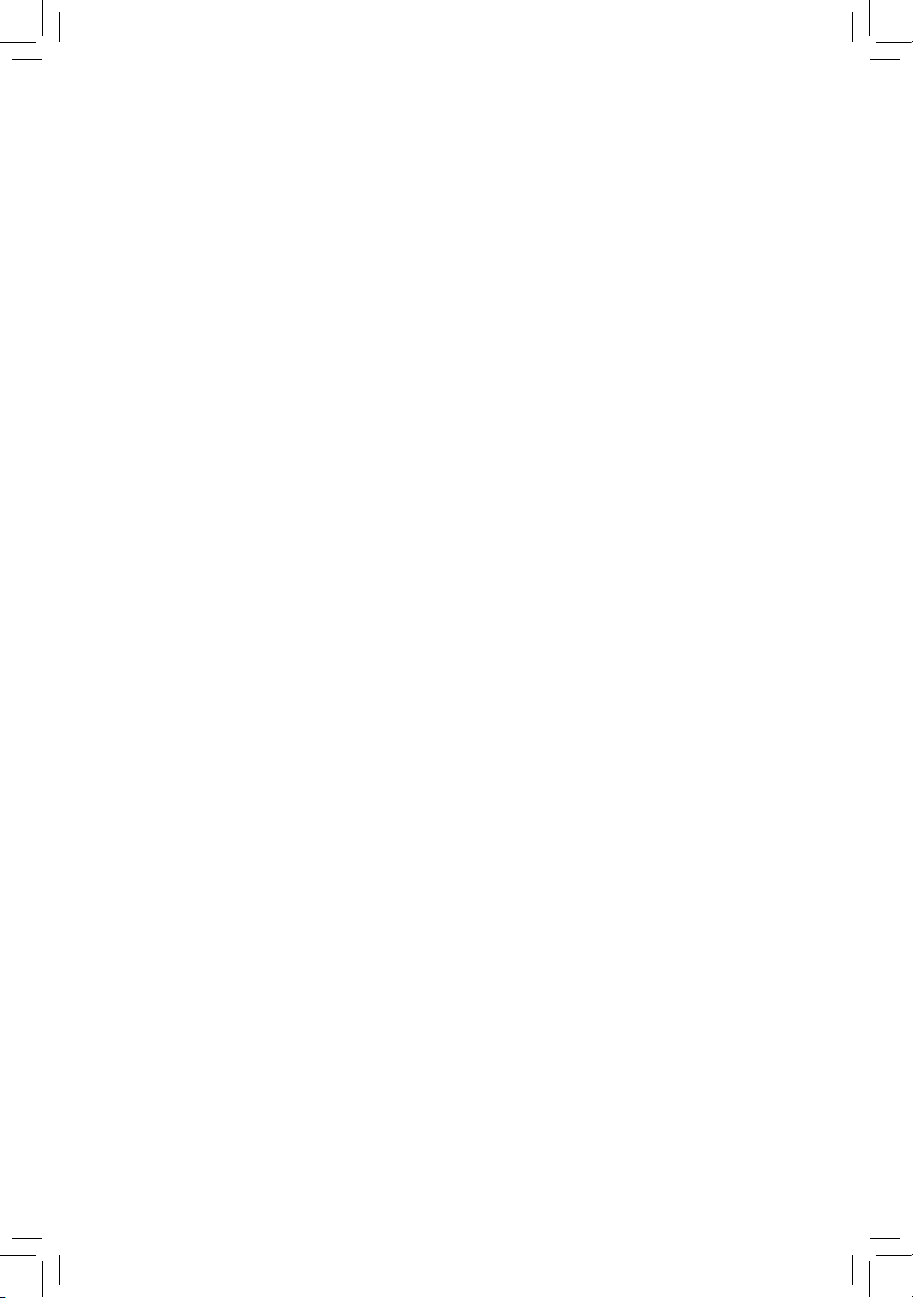
GA-P55A-UD6
LGA1156
ソケットマザーボード
(Intel® Core™ i7
プロセッサ
ファミリー
/Intel® Core™ i5
プロセッサファミリー
用)
ユーザーズマニュアル
改版 1002
12MJ-P55AUD6-1002R
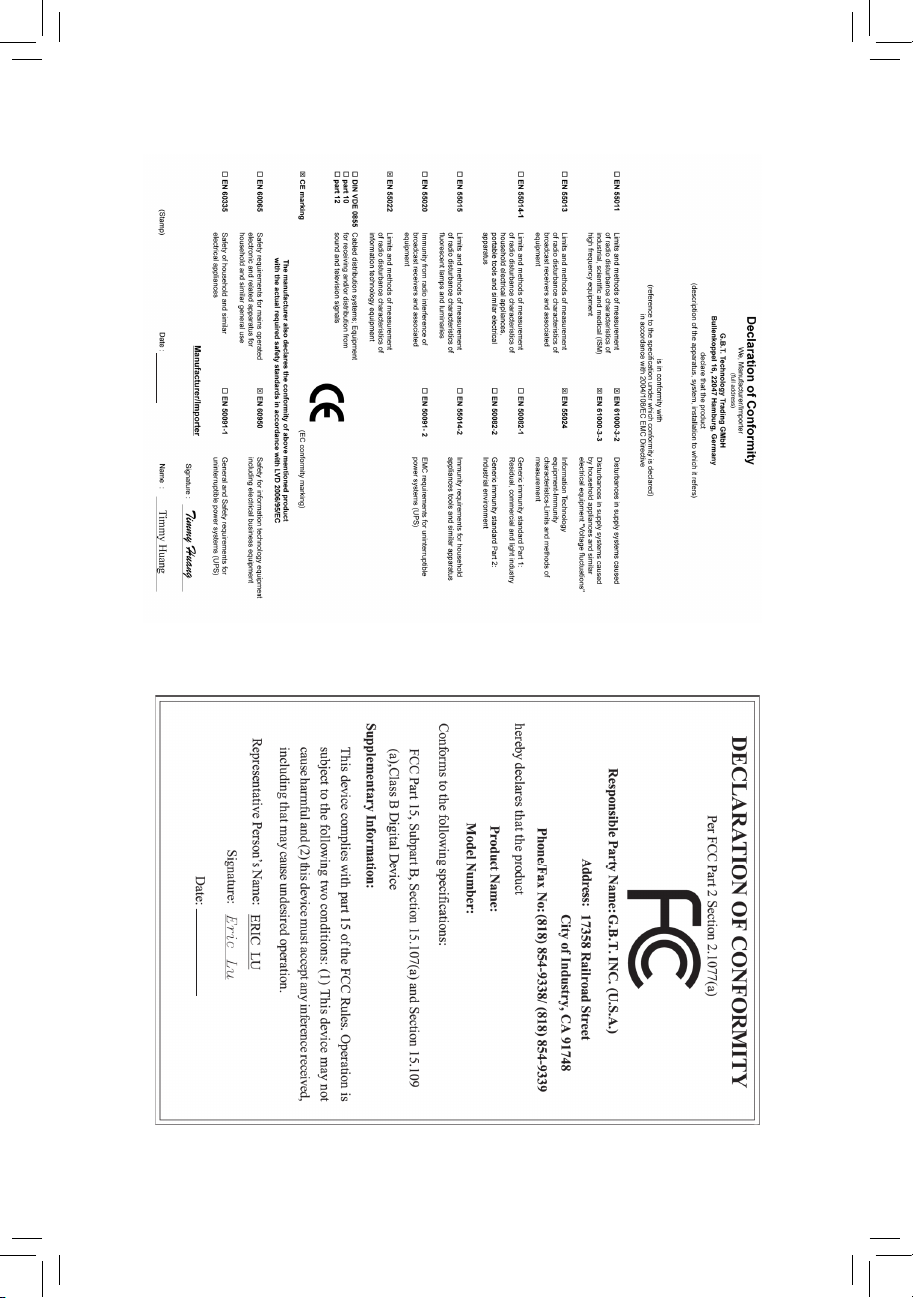
Motherboard
GA-P55A-UD6
Oct. 16, 2009
Oct. 16, 2009
Motherboard
GA-P55A-UD6
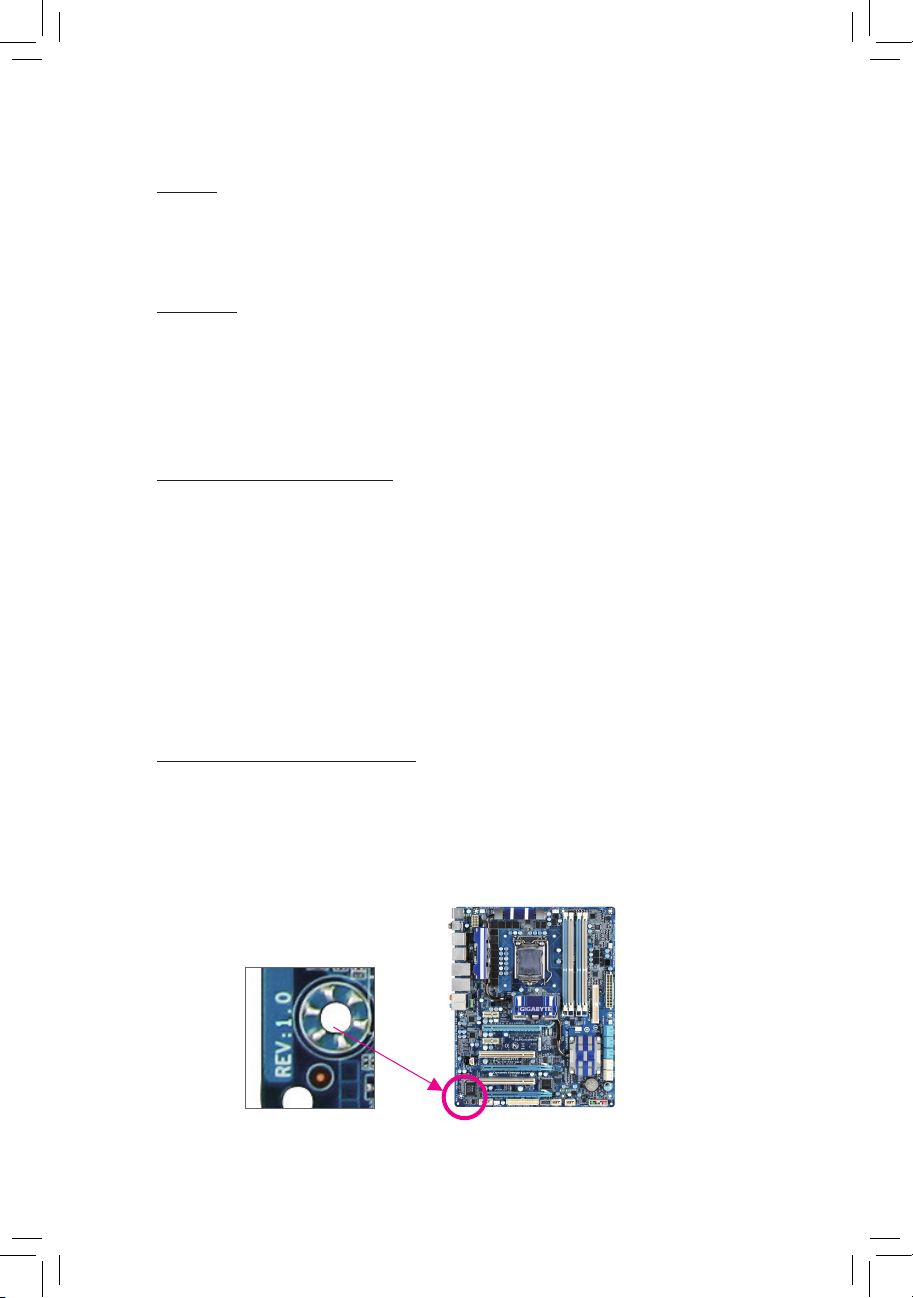
著作権
©
2009 GIGA-BYTE TECHNOLOGY CO., LTD. 版権所有。
本
マニュアルに記載された商標は、それぞれの
所有者に対して法的に登録
さ
れたものです
。
免責条項
このマニュアルの情報は
著作権法で保護
されており
、GIGABYTE に帰属
します
。
このマニュアルの仕様と内容は
、GIGABYTE
により事前の通知なしに変更される
ことがあります。本マニュアルのいかなる部分も
、GIGABYTE の書面
による
事前
の承諾を受けることなしには、いかなる手段によっても
複製、
コピー
、翻訳、送信
または出版することは禁じられています
。
ドキュメンテーションの
分類
本製品を最大限に活用
できるように
、GIGABYTE では次
のタイプのドキュメンテー
ションを用意しています
:
製品を素早
くセットアップできるように
、製品に付属
するクイックインストール
ガイドをお読みください
。
詳細な製品情報
については、ユーザ ーズマニュアルをよくお読みください
。
GIGABYTE の固有な機能の使用法
については
、当社Web
サイトの
Support&Downloads\Motherboard\Technology
ガイドの情報をお読みになるかダウン
ロードしてください
。
製品関連の情報は、以下の Web
サイトを確認してください
:
http://www.gigabyte.com.tw
マザーボードリビジョンの
確認
マザーボードのリビジョン番号は
「REV: X.X. 」
のように表示されます。例えば
、
「REV: 1.0」
はマザーボードのリビジョンが
1.0
であることを意味します。マザー
ボード
BIOS、
ドライバを更新する前に、または
技術情報をお探しの際は、
マザー
ボードのリビジョンをチェックしてください
。
例:
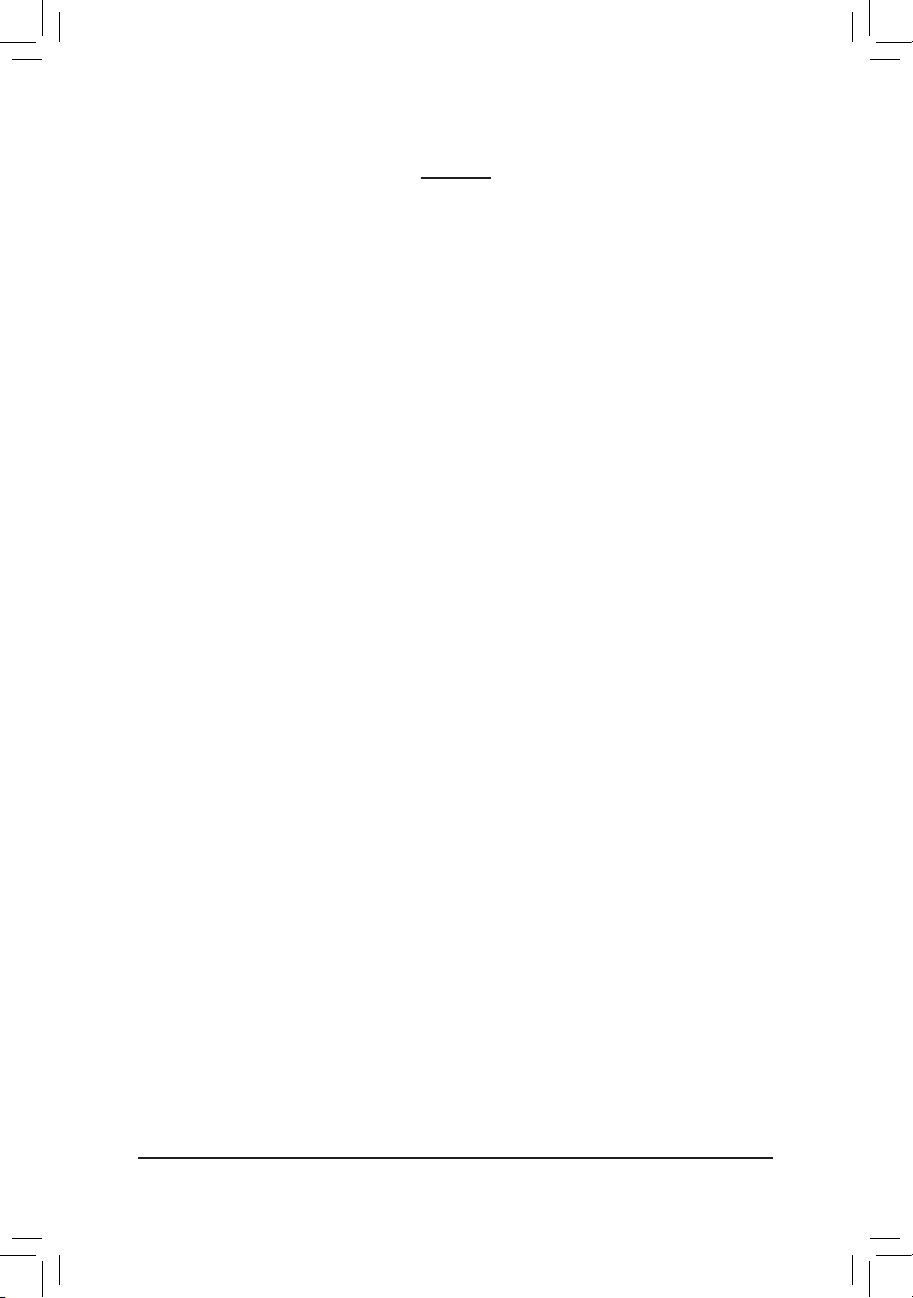
- 4 -
目次
ボックスの
内容 ...........................................................................................................6
GA-P55A-UD6
マザーボードのレイアウト
..............................................................7
ブロック
図 ....................................................................................................................8
第 1 章
ハードウェアの取り付け
..........................................................................9
1-1 取り付け手順 ................................................................................................ 9
1-2 製
品の仕様 .................................................................................................10
1-3 C
PU
および
CPU
クーラーの取り付け
................................................... 13
1-3-1 CPU を取り付ける ..............................................................................................13
1-3-2 CPU
クーラーを取り付ける
..............................................................................15
1-4
メモリの取り付け
...................................................................................... 16
1-4-1
デュアルチャンネルのメモリ
設定 .................................................................16
1-4-2
メモリの取り付け
...............................................................................................17
1-5 拡張
カードの取り付け
............................................................................. 18
1-6 AT
I CrossFireX™/NVIDIA SLI 構成
のセットアップ
................................... 19
1-7 S
ATA
ブラケットの取り付け
..................................................................... 20
1-8 背
面
パネルのコネクタ
............................................................................. 21
1-9
オンボード
LED
およびボタン
................................................................ 23
1-10 内
部
コネクタ
.............................................................................................. 25
第 2 章 BIOS
セットアップ
....................................................................................35
2-1 起動
スクリーン
.......................................................................................... 36
2-2
メインメニュー
.......................................................................................... 37
2-3 M
B Intelligent Tweaker(M.I.T.) ........................................................................ 39
2-4 S
tandard CMOS Features .............................................................................. 49
2-5 A
dvanced BIOS Features .............................................................................. 51
2-6 I
ntegrated Peripherals .................................................................................... 53
2-7 P
ower Management Setup ............................................................................. 57
2-8 P
C Health Status ............................................................................................ 59
2-9 L
oad Fail-Safe Defaults .................................................................................. 61
2-10 L
oad Optimized Defaults ................................................................................ 61
2-11
Set Supervisor/User Password ...................................................................... 62
2-12 S
ave & Exit Setup .......................................................................................... 63
2-13 E
xit Without Saving ........................................................................................63
2-14 S
ecurity Chip Configuration .......................................................................... 64
第 3 章
ドライバのインストール
.......................................................................65
3-1 Installing Chipset Drivers (
チップセットドライバのインストール
) ....... 65
3-2 A
pplication Software (
アプリケーションソフトウェア
) ............................ 66
3-3 Te
chnical Manuals (技術
マニュアル
) ......................................................... 66
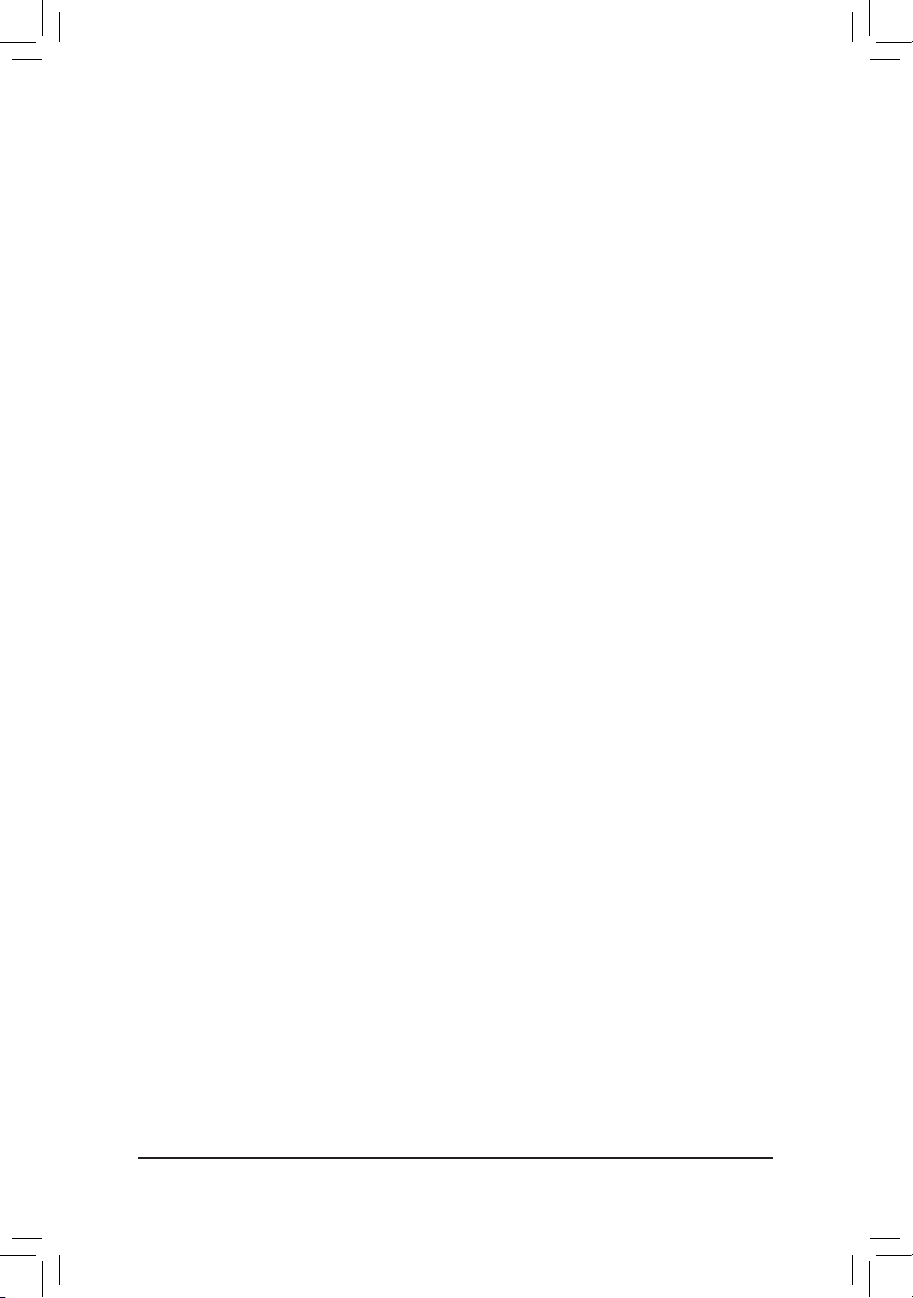
- 5 -
3-4 Contact (連絡先) ..........................................................................................67
3-5 S
ystem (
システム
) .......................................................................................67
3-6 D
ownload Center (
ダウンロードセンター
) ............................................... 68
3-7 N
ew Utilities (新
しいユーティリティ
) ........................................................68
第 4 章 固有の機能 ...............................................................................................69
4-1 Xpress Recovery2 .......................................................................................... 69
4-2 B
IOS 更新
ユーティリティ
.........................................................................72
4-2-1 Q-Flash
ユーティリティで
BIOS を更新する ..................................................72
4-2-2 @BIOS
ユーティリティで
BIOS を更新する ...................................................75
4-3 EasyTune 6 ....................................................................................................76
4-4 D
ynamic Energy Saver™ 2 ............................................................................ 77
4-5 Q
-Share .......................................................................................................... 79
4-6 S
mart 6™ .......................................................................................................80
4-7 S
mart TPM ....................................................................................................83
4-8 A
uto Green ..................................................................................................... 84
4-9 e
xTreme Hard Drive (X.H.D) .......................................................................... 85
4-10 Te
aming ......................................................................................................... 86
第 5 章 付録 ............................................................................................................87
5-1 SATA
ハードドライブの
設定 .................................................................... 87
5-1-1 Intel P55 SATA
コントローラを構成する
.........................................................87
5-1-2 JMicron JMB362 SATA
コントローラを構成する
.............................................95
5-1-3 Marvell 9128 SATA Controller を構成する ........................................................101
5-1-4 SATA RAID/AHCI
ドライバディスケットを作成する
....................................106
5-1-5 SATA RAID/AHCI
ドライバとオペレーティングシステムを
インストールする
............................................................................................ 108
5-2
オーディオ入力および出力を
設定 ..................................................... 121
5-2-1 2 / 4 / 5.1 / 7.1
チャネルオーディオを設定する
...........................................121
5-2-2 S/PDIF イン/
アウト を構成する
: .....................................................................123
5-2-3 Dolby Home Theater 機能を有効
にする
.........................................................125
5-2-4
マイク録音を構成する
...................................................................................126
5-2-5 Sound Recorder を使用する .............................................................................128
5-3
トラブルシューティング
......................................................................... 129
5-3-1 良
くある
質問 .....................................................................................................129
5-3-2
トラブルシューティング
手順 ........................................................................130
5-4 POST
エラーコード
................................................................................... 132
5-5 規
制準拠声明 ........................................................................................... 136
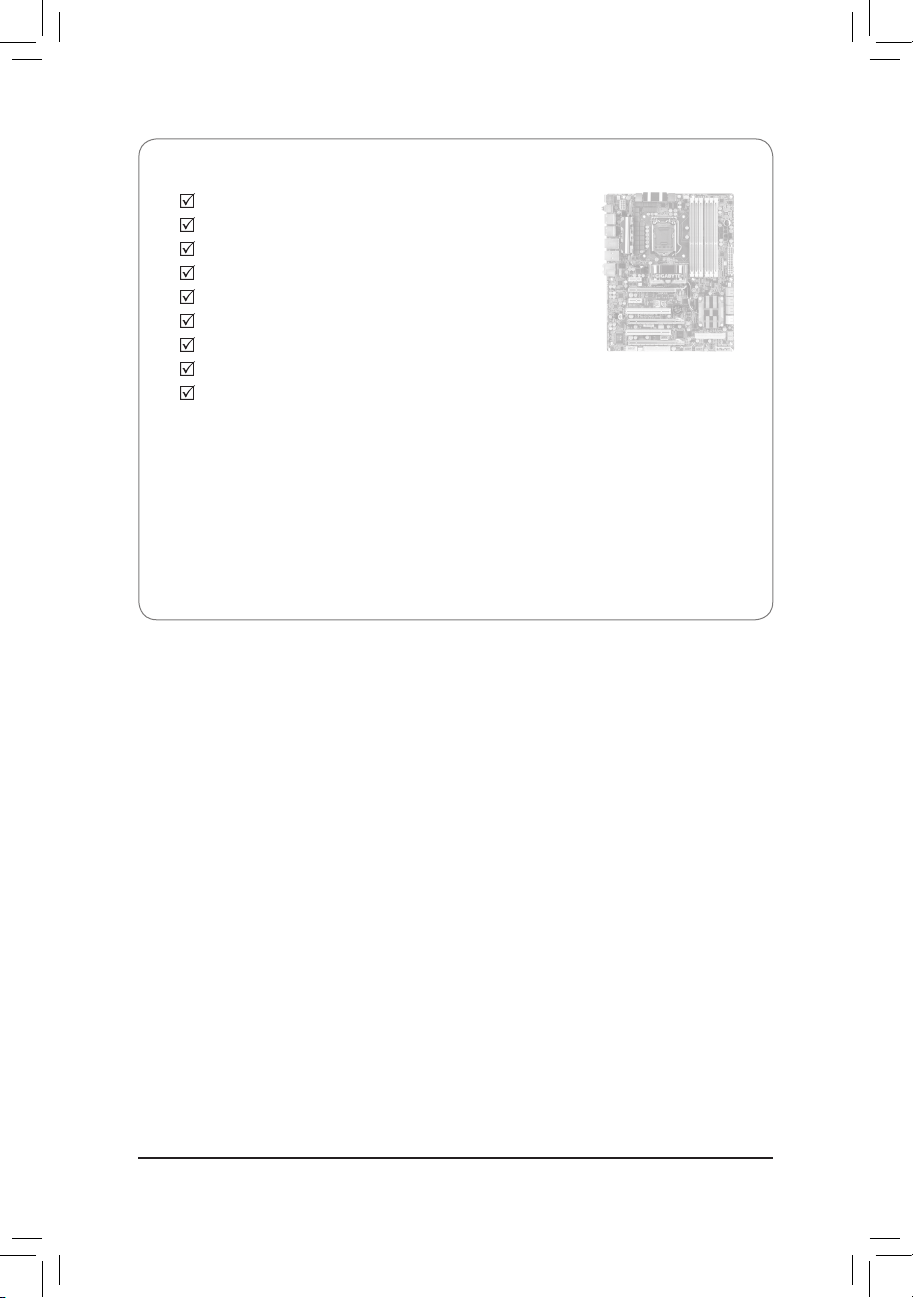
- 6 -
ボックスの
内容
GA-P55A-UD6
マザーボード
マザーボードドライバディスク
ユーザーズマニュアル
クイックインストールガイド
IDE
ケーブル
(x1)
SATA 3Gb/s
ケーブル
(x4)
I/O
シールド
SATA
ブラケット
2 方向 SLI
ブリッジコネクタ
•
上記
のボックスの内容は
参照専用
であり
、実際
のアイテムはお求めになった製品パッケージにより
異
なります。ボックスの内容は
、事前の通知
なしに変更することがあります
。
•
マザー ボードの画像は
参照専用です。
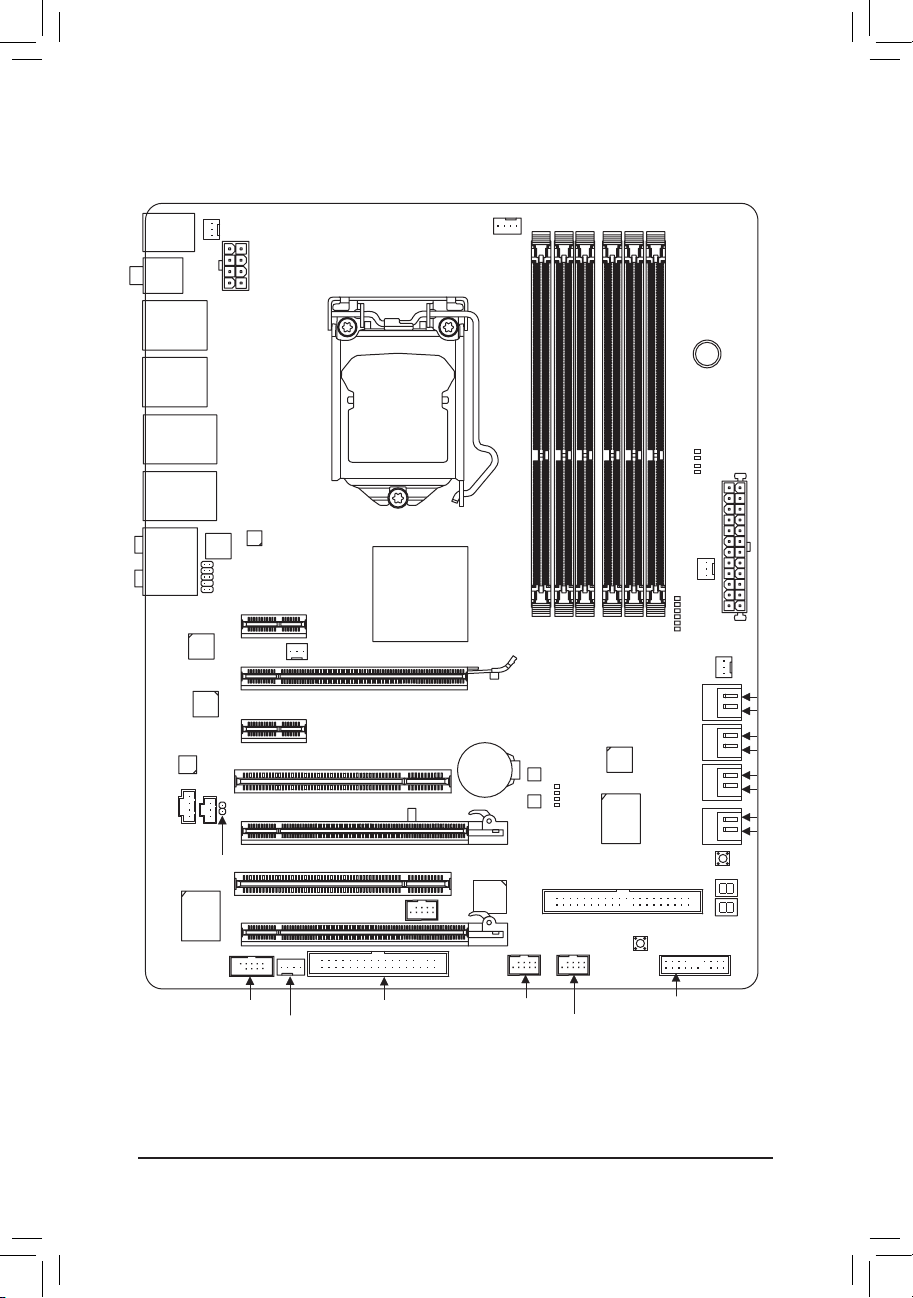
- 7 -
GA-P55A-UD6
マザーボードのレイアウト
(注 1)
ハードウェアの制約により
、PCIEX1_1
スロットは短い
PCI Express x1 拡張
カードにしか
対
応
していません。長い拡張カードの場合は、他の拡張スロットを使用してください
。
(注 2)
エラーコード情報については
、第 5 章を参照
してください
。
(注 3) この機能は地域
ポリシーがそれぞれ異なるため、オプションになっています
。
KB_USB
CPU_FAN
LGA1156
ATX
GA-P55A-UD6
CD_IN
F_AUDIO
AUDIO
M_BIOS
PCIEX8_1
PCIEX1_1
(注 1)
IDE
SPDIF_I
DDR3_3
DDR3_2
DDR3_1
DDR3_6
BATTERY
F_PANEL
COMA
IT8720
ATX_12V_2X
Intel® P55
FDD
SATA2_1
SATA2_3
SATA2_5
GSATA3_7
SATA2_0
SATA2_2
SATA2_4
GSATA3_6
PCI1
PCI2
CODEC
PWR_FAN
PCH_FAN
SYS_FAN1
B_BIOS
F_USB2
RTL8111D
R_SPDIF
USB_1394_ESATA_2
USB30_LAN
PCIEX16_1
PCIEX1_2
SPDIF_O
F_USB1
F_1394
SYS_FAN2
TSB43AB23
SYS_FAN3
PCIEX4_1
RTL8111D
CMOS_SW
RST_SW
PW_SW
USB_1394_ESATA_1
JMB362
IT8213
DDR3_5
DDR3_4
Debug LED
(注 2)
S3_LED
PHASE LED
M_P_LED
USB_LAN
TPM IC
(注 3)
Marvell 9128
NEC
S0_LED
S4_S5_LED
S1_LED
V_P_LED
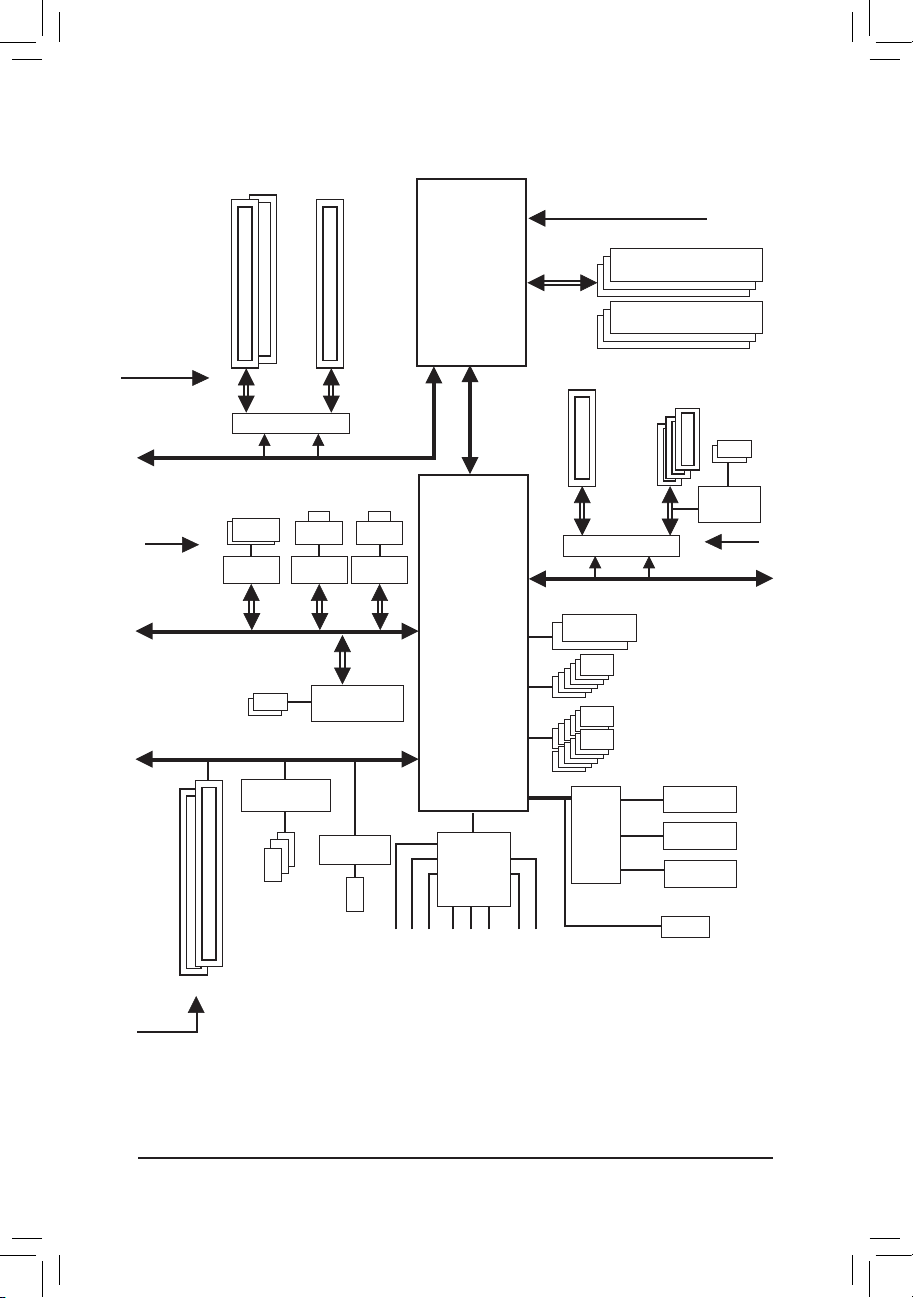
- 8 -
ブロック
図
(注)
この機能は地域ポリシーがそれぞれ異なるため、オプションになっています
。
Center/Subwoofer Speaker Out
Line Out
MIC
Line In
S/PDIF In
S/PDIF Out
Side Speaker Out
Surround Speaker Out
CODEC
PS/2 KB/Mouse
LGA1156
CPU
DMI
Interface
Intel® P55
PCIe CLK
(100 MHz)
PCI Express Bus
IT8720
Floppy
CPU CLK+/- (133 MHz)
6 SATA 3Gb/s
1 PCI Express x16
Dual BIOS
COM Port
12 USB 2.0/1.1
LPC
Bus
DDR3 2200/1333/1066/800 MHz
Dual Channel Memory
2 PCI Express x8
x1
Marvell 9128
2 SATA 6Gb/s
PCI Express Bus
JMB362
2 SATA 3Gb/s
PCIe CLK
(100 MHz)
x1
LAN1
RJ45
RTL8111D
x1
LAN2
RJ45
RTL8111D
3 PCI Express x1
x4
1 PCI Express x4
TPM
(注)
PCI Express Bus
PCIe CLK (100 MHz)
Switch
または
x8 x16
Switch
または
x1
x1
2 USB 3.0/2.0
NEC
2 PCI
PCI Bus
PCI CLK
(33 MHz)
TSB43AB23
3 IEEE 1394a
ATA-133/100/66/33
IDE Channel
IT8213
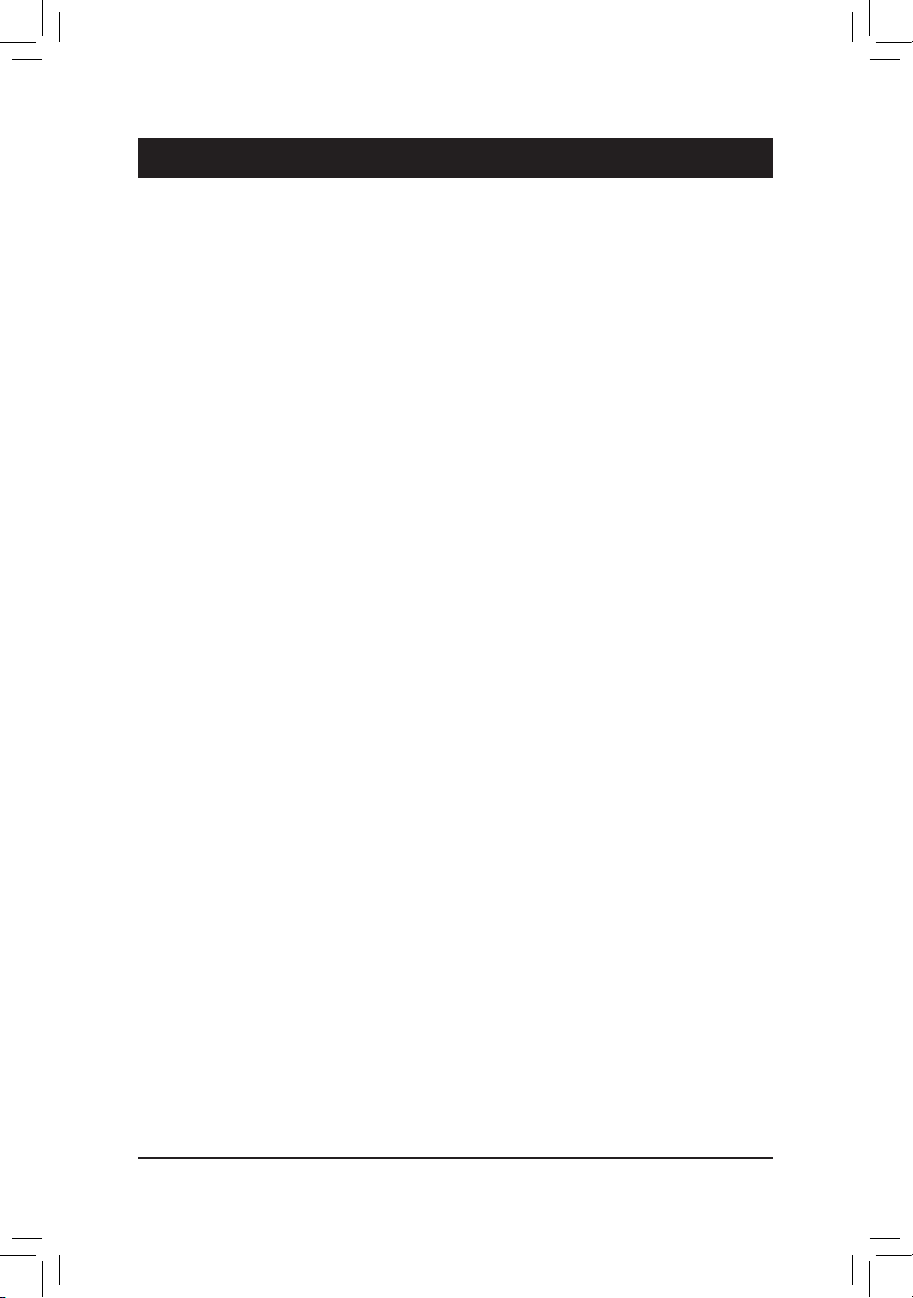
- 9 -
ハードウェアの取り付け
1-1 取り付け手順
マザーボードには
、静電放電 (ESD) の結果、損傷する可能性
のある精巧な
電子回路
やコンポーネントが数多く含まれています。取り付ける前に、ユーザーズマニュア
ルをよくお読みになり
、以下の手順に従
ってください
。
•
取り付ける前に、
マザーボードの
S/N (
シリアル
番号)
ステッカーまたはディ
ーラーが提供する保証ステッカーを取り外したり、はがしたりしないでくだ
さい。これらの不要ステッカーは保証の確認に必要です
。
•
マザーボードまたはその他のハードウェアコンポーネントを取り付けたり
取り外
したりする前に、常にコンセントからコードを抜いて
AC 電力を切
っ
てください
。
•
ハードウェアコンポーネントをマザーボードの内部コネクタに接続してい
るとき、しっかりと安全に接続されていることを確認してください
。
•
マザーボードを扱う際には
、金属
リード線やコネクタには触れないでくださ
い
。
•
マザーボード
、CPU
またはメモリなどの電子コンポーネントを扱うとき
、静
電放電 (ESD)
リストストラップを着用することをお勧めします
。ESD
リストス
トラップをお持ちでない
場合、手を乾いた状態に保ち、まず金属物体に触
れて
静電気を取り除
いてください
。
•
マザーボードを取り付ける前に、ハードウェアコンポーネントを
静電防止
パ
ッドの上に置くか
、静電遮断
コンテナの中に入れてください
。
•
マザーボードから
電源装置
のケーブルを抜く前に
、電源装置
がオフになっ
ていることを確認してください
。
•
パワーをオンにする前に
、電源装置の電圧が地域の電源基準に従
っている
ことを確認してください
。
•
製品を使用する前に、
ハードウェアコンポーネントのすべてのケーブルと
電
源
コネクタが接続されていることを確認してください
。
•
マザーボードの損傷を防ぐために、ネジがマザーボードの回路やそのコン
ポーネントに触れないようにしてください
。
•
マザーボードの上またはコンピュータのケース内部に、ネジや金属コンポ
ーネントが残っていないことを確認してください
。
•
コンピュータシステムは、平らでない面の上に置かないでください
。
•
コンピュータシステムを
高温環境で設置
しないでください
。
•
取り付け中
にコンピュータのパワーをオンにすると、システムコンポーネン
トが損傷するだけでなく、ケガにつながる恐れがあります
。
•
取り付けの手順
について
不明確な場合や、製品の使用に関して疑問
がある
場合は、正規
のコンピュータ
技術者にお問い合
わせください
。
第 1 章
ハードウェアの取り付け
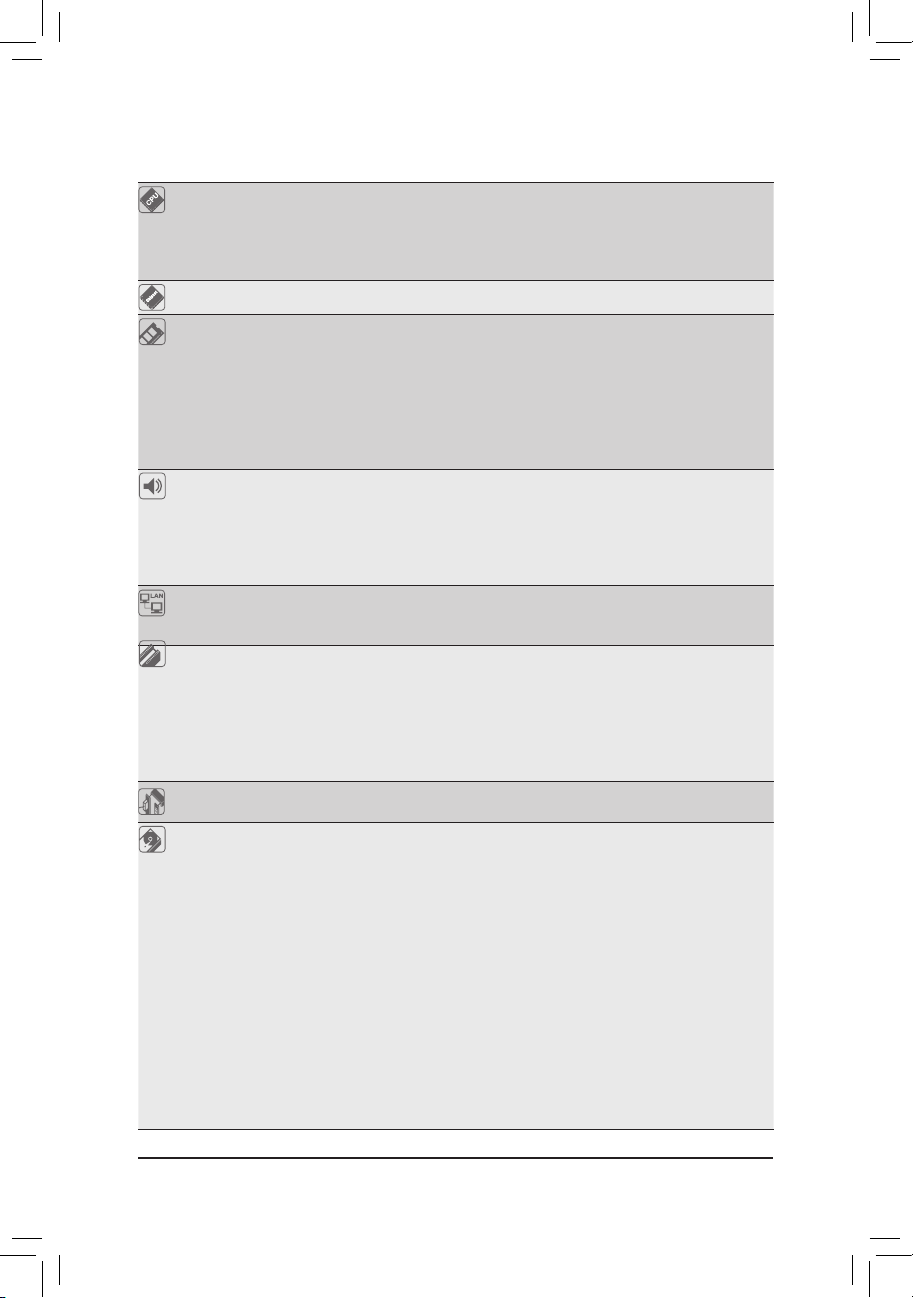
- 10 -
ハードウェアの取り付け
1-2 製品の仕様
CPU
LGA1156
パッケージの
Intel® Core™ i7
プロセッサ
/Intel® Core™ i5
プ
ロセッサポート
(最新の CPU
サポートリストについては
、GIGABYTE の Web
サイト
にアクセスしてください
)。
L3
キャッシュは
CPU で異
なります
チップセット
Intel® P55 Express
チップセット
メモリ
最大 16 GB
のシステムメモリをサポートする
1.5V DDR3 DIMM
ソ
ケット
(x6)
(注 1)
デュアルチャンネルメモリアーキテクチャ
DDR3 2200/1333/1066/800 MHz
メモリモジュールのサポート
非 ECC
メモリモジュールのサポート
XMP(
エクストリームメモリプロファイル)メモリモジュールのサ
ポート
(最新
のメモリサポートリストについては
、GIGABYTE の
Web
サイトにアクセスしてください
)。
オーディオ
Realtek ALC889
コーデック
ハイディフィニションオーディオ
2/4/5.1/7.1
チャンネル
Dolby® Home Theater
のサポート
S/PDIF 入出力
のサポート
CD 入力
のサポート
LAN
RTL8111D
チップ
(x2) (10/100/1000 Mbit)
Teaming
のサポート
スマートデュアル
LAN
のサポート
拡張
スロットー
フェイス
PCI Express x16
スロット
、 x16 で実行 (PCIEX16_1)
(注 2)
PCI Express x16
スロット
、 x8 で実行 (PCIEX8_1)
(注 3)
(PCIEX16_1とPCIEX8_1
スロットは
PCI Express 2.0規格に準拠
してい
ます
)
PCI Express x16
スロット
、 x4 で実行 (PCIEX4_1)
(注 4)
PCI Express x1
スロット
(x2)
PCI
スロット
(x2)
マルチグラフィッ
クステクノロジ
ATI CrossFireX™/NVIDIA SLI
テクノロジのサポート
(PCIEX16_1 と
PCIEX8_1 のみ)
ストレージイン
ターフェイス
チップセット
:
- 最大 6 つの SATA 3Gb/s
デバイスをサポートする
6SATA 3Gb/s
コネクタ
(SATA2_0、SATA2_1、SATA2_2、SATA2_3、SATA2_4、
SATA2_5)
- SATA RAID 0、RAID 1、RAID 5
および
RAID 10
をサポ ート
Marvell 9128
チップ
:
- 最大 2 個の SATA 6Gb/s
デバイスをサポートする
SATA 6Gb/s
コネクタ
(GSATA3_6、GSATA3_7) (x2)
- SATA RAID 0
および
RAID 1
のサポート
JMicron JMB362
チップ
:
- 最大 2 つの SATA 3Gb/s
デバイスをサポートする背面パネル
の
eSATA 3Gb/s
コネクタ
(eSATA/USB
コンボ
) (x2)
- SATA RAID 0、RAID 1
および
JBOD
をサポ ート
iTE IT8213
チップ
:
- ATA-133/100/66/33
および
最大2つの IDE
デバイスをサポート
する
IDE
コネクタ
(x1)
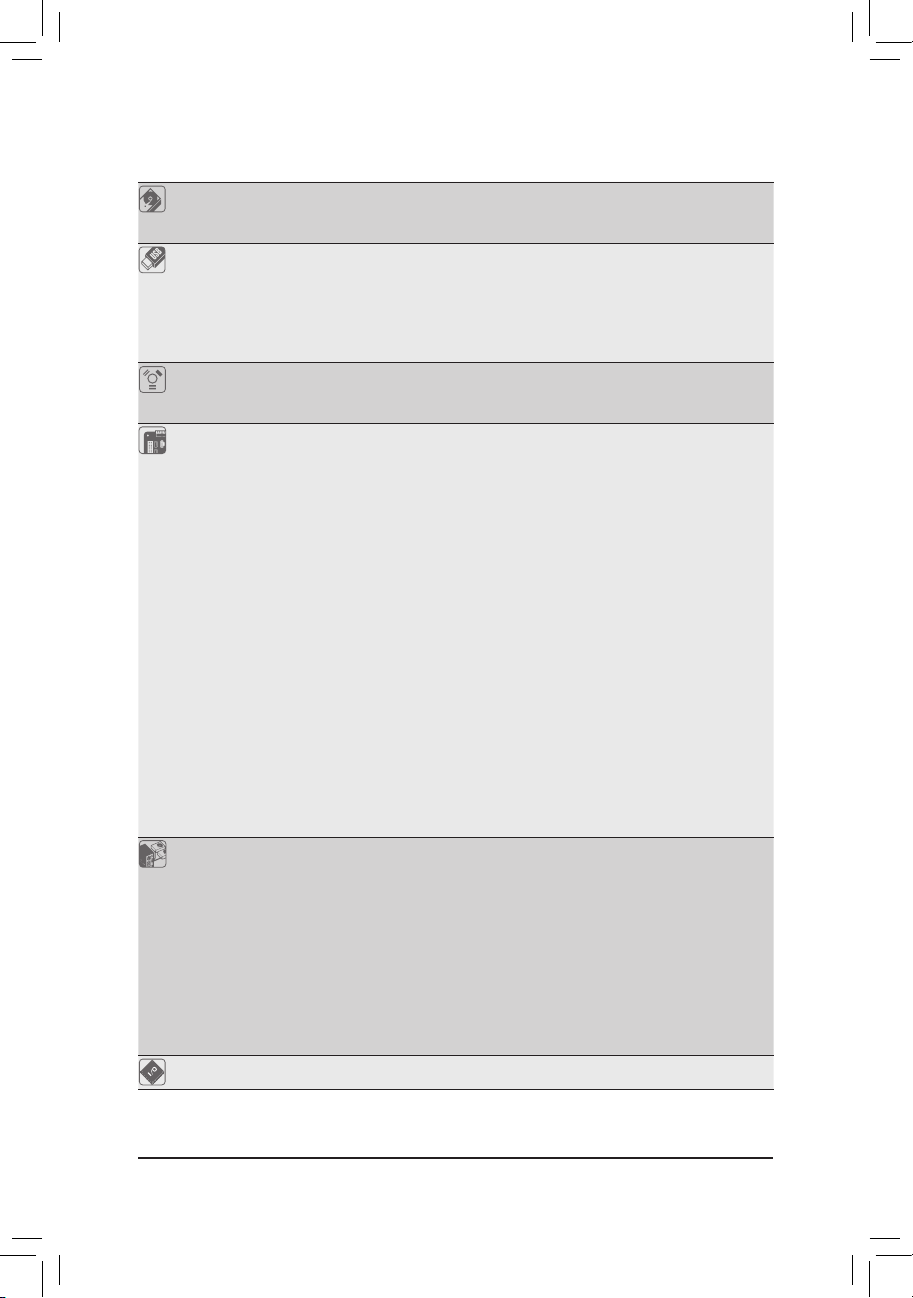
- 11 -
ハードウェアの取り付け
ストレージイン
ターフェイス
iTE IT8720
チップ
:
- 最大 1
つのフロッピーディスクドライブをサポートするフ
ロッピーディスクドライブコネクタ
(x1)
USB
チップセット
- 最大 12 の USB 2.0/1.1
ポート
(8 は 2 つの eSATA/USB
コンボを
含め背面
パネルに
、4 つは内部 USB
ヘッダに接続された
USB
ブラケットを介して
)
NEC
チップ
- 背面
パネルに
最大 2 つの USB 3.0/2.0
ポート
IEEE 1394
T.I. TSB43AB23
チップ
-
最大 3 つの IEEE 1394a
ポート
(背面
パネルに
2 つ、内部 IEEE
1394a
ヘッダに接続された
IEEE 1394a
ブラケットを介して
1 つ)
内部
コネクタ
24 ピン ATX
メイン電源コネクタ
(x1)
8 ピン ATX 12V 電源
コネクタ
(x1)
フロッピーディスクドライブコネクタ
(x1)
IDE
コネクタ
(x1)
SATA 3Gb/s
コネクタ
(x6)
SATA 6Gb/s
コネクタ
(x2)
CPU
ファンヘッダ
(x1)
システムファンヘッダ
(x3)
電源
ファンヘッダ
(x1)
チップセットファンヘッダ
(x1)
前面
パネルヘッダ
(x1)
前面
パネルオーディオヘッダ
(x1)
CD
インコネクタ
(x1)
S/PDIF
インヘッダ
(x1)
S/PDIF
アウトヘッダ
(x1)
USB 2.0/1.1
ヘッダ
(x2)
IEEE 1394a
ヘッダ
(x1)
シリアルポートヘッダ
(x1)
クリアリング
CMOS
ボタン
(x1)
電源
ボタン
(x1)
リセットボタン
(x1)
背面
パネルの
コネクタ
PS/2
キーボード/マウスポート
(x1)
光学 S/PDIF
アウトコネクタ
(x1)
同軸 S/PDIF
アウトコネクタ
(x1)
IEEE 1394a
ポート
(x2)
USB 2.0/1.1
ポート
(x6)
USB 3.0/2.0
ポート
(x2)
eSATA/USB
コンボコネクタ
(x2)
RJ-45
ポート
(x2)
オーディオジャック
(x6) (
センター/サブウーファスピーカーアウト
/
背面
スピーカーアウト
/側面
スピーカーアウト/ラインイン/ライン
アウト/マイク
)
I/O
コントローラ
iTE IT8720
チップ
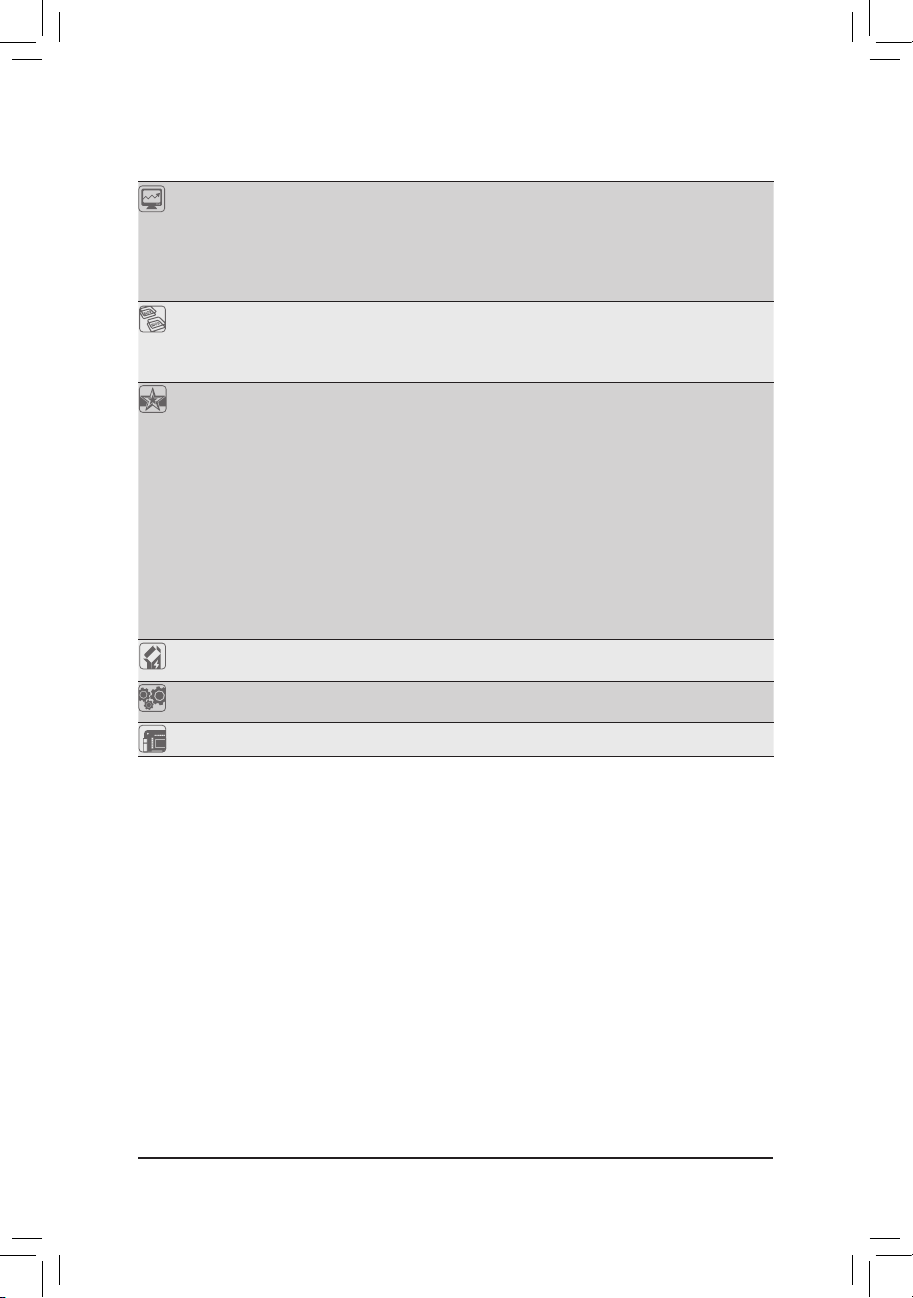
- 12 -
ハードウェアの取り付け
(注 1) Windows 32
ビットオペレーティングシステムの制限により
、4 GB 以上の物理
メモリを
取
り付けても
、表示
される実際のメモリサイズは
4 GB より少
なくなります
。
(注 2) 最適
のパフォーマンスを出すために
、PCI Express
グラフィックスカードを1つしか取り
付
けない
場合、PCIEX16_1
スロットに必ず取り付けてください
。
(注 3) PCIEX8_1
スロットは
、PCIEX16_1
スロットとバンド幅を共有します
。PCIEX8_1 を PCI Express
グラフィックスカードに装着するとき
、PCIEX16_1
スロットは
最大 x8
モードとして作動しま
す
。
(注 4) PCIEX4_1
スロットのデフォルトバンド幅はx1です
。x4
モードに構成されているとき
、
PCIEX1_1 と PCIEX1_2
スロットおよび
eSATA
コネクタは
PCIEX4_1
スロットとバンド幅を
共有
するため使用することができません
。(PCIEX4_1
スロットの操作バンド幅の
変更方
法
については
、第 2 章「Integrated Peripherals(統合周辺機器)」を参照
してください
)。
(注 5) CPU /
システム のファン
速度制御機能
がサポートされているかどうかは、取り付ける
CPU/
システム クーラーによって異なります
。
(注 6) EasyTune の使用可能な機能は、
マザーボードのモデ ルによって異なります
。
(注 7) この機能は地域
ポリシーがそれぞれ異なるため、オプションになっています
。
ハードウェア
モニタ
システム電圧の
検出
CPU/
システムの
温度検出
CPU/
システム/パワーファン速度の
検出
CPU 過熱警告
CPU/
システム/パワーファンエラー
警告
CPU/
システム ファン
速度制御
(注 5)
BIOS
1
6 Mbit
フラッシュ
(x2)
正規
ライセンス
版AWARD BIOSを搭載
DualBIOS™
のサポート
PnP
1.0a, DMI 2.0, SM BIOS 2.4, ACPI 1.0b
固有の機能
@BIOS
のサポート
Q-Flash
のサポート
Xpress BIOS Rescue
のサポート
Download Center
のサポート
Xpress Install
のサポート
Xpress Recovery2
のサポート
EasyTu
ne
のサポート
(注 6)
Dynamic Energy Saver™ 2
のサポート
スマート
TPM
のサポート
(注 7)
Smart 6™
のサポート
Auto Green
のサポート
eXtreme Hard Drive
のサポート
Q-Share
のサポート
バンドルされた
ソフトウェア
Norton
インターネットセキュリティ
(OEM
バージョン
)
オペレーティン
グシステム
Microsoft® Windows 7/Vista/XP
のサポート
フォームファクタ
AT
X
フォームファクタ
、30.5cm x 24.4cm
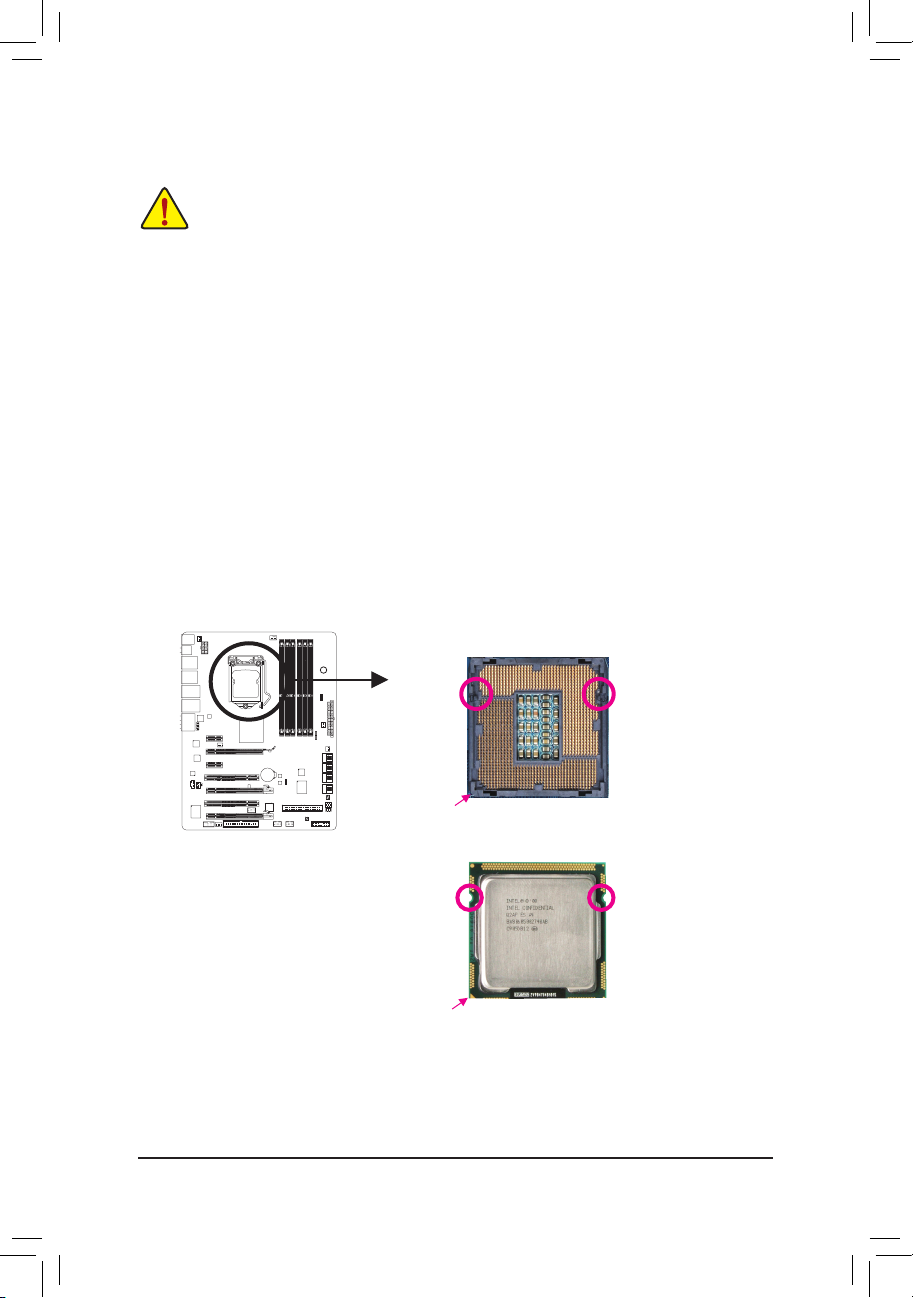
- 13 -
ハードウェアの取り付け
1-3 CPU
および
CPU
クーラーの取り付け
1-3-1 CPU を取り付
ける
A.
マザーボード
CPU
ソケットのアライメントキーおよび
CPU
のノッチを確認します
。
ノッチノッチ
アライメントキー
アライメントキー
LGA1156 CPU
LGA1156 CPU
ソケット
CPU
ソケットの ピン
1 隅
CPU の三角形
のピン
1
マーキング
CPU を取り付ける前に次
のガイドラインをお読みください
。
•
マザーボードが
CPU
をサポ ートしていることを確認してください
。
(最新の CPU
サポートリストについては
、GIGABYTE の Web
サイトにアクセスしてく
ださい
)。
•
ハードウェアが損傷する原因となるため
、CPU を取り付ける前に必
ずコンピュータ
のパワーをオフにし、コンセントから電源コードを抜いてください
。
•
CPU
のピン
1 を探
します
。CPU は間違った方向には差し込
むことができません。(ま
たは
、CPU の両側
のノッチと
CPU
ソケットのアライメントキーを確認します
)。
•
CPU の表面に熱伝導
グリスを均等に薄く塗ります
。
•
CPU
クーラーを取り付けないうちは、コンピュータのパワーをオンにしないでくだ
さい
。CPU が損傷する原因
となります
。
•
CPU の仕様に従って、CPU
のホスト
周波数を設定
してください。ハードウェアの
仕
様を超
えたシステムバスの
周波数設定は周辺機器の標準要件を満
たしていない
ため、お勧めできません
。標準仕様を超えて周波数を設定
したい場合は
、CPU、
グラ
フィックスカード、メモリ、ハードドライブなどのハードウェア仕様に従ってください
。
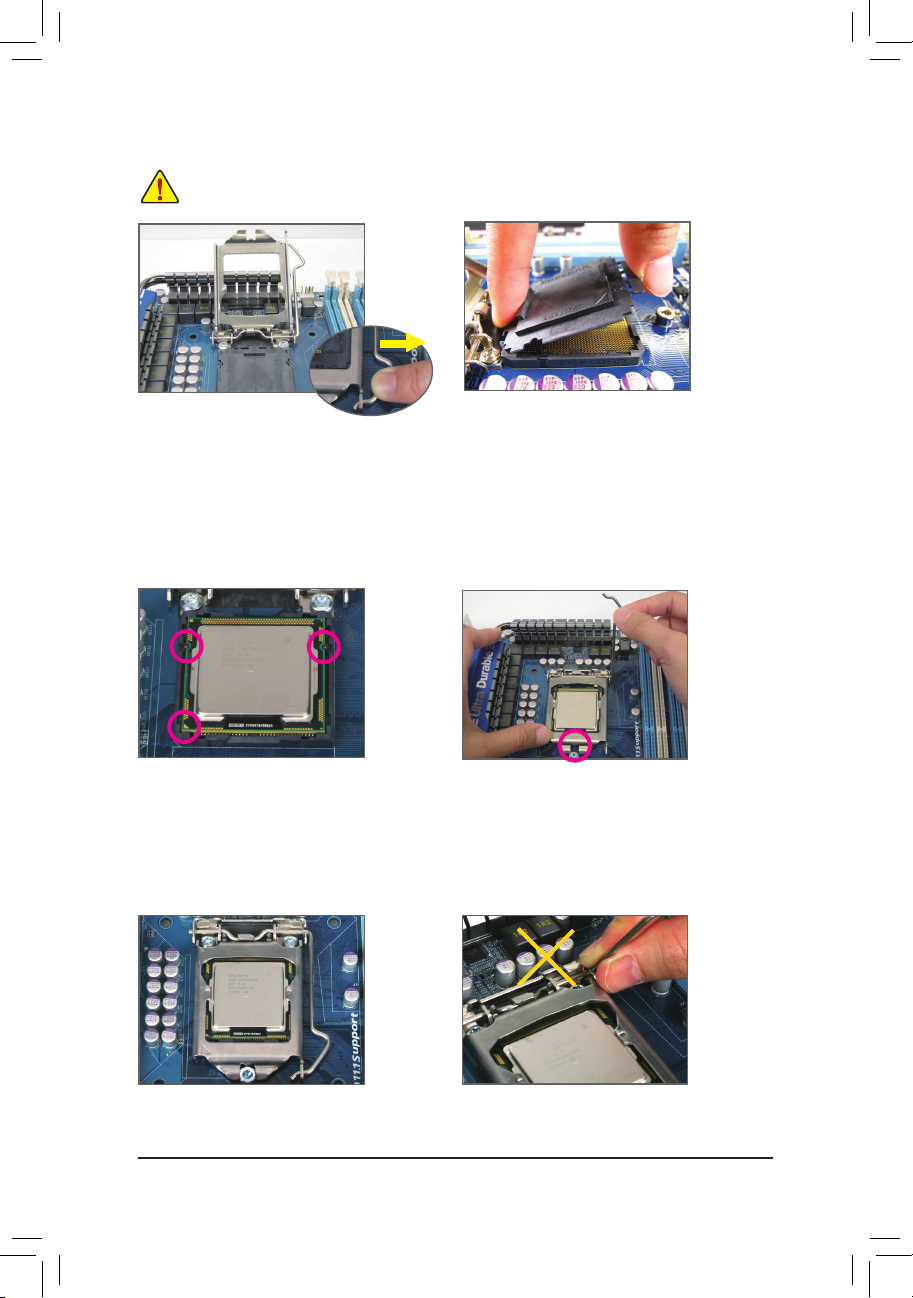
- 14 -
ハードウェアの取り付け
ステップ
1:
CPU
ソケットレバーハンドルをそっと押し
ながら、指でソケットから外します
。CPU
ソ
ケットレバーを完全に持ち上げると
、金属
製
ロードプレートも持ち上がります
。
ステップ
3:
CPU を親指と人差し指で抑
えます
。CPU ピン
1
のマーキング
(三角形) を CPU
ソケットのピ
ン
1 隅に合わせ (
または
、CPU
ノッチをソケッ
トアライメントキーに合わせ
)、CPU を所定
の
位置
にそっと差し込みます
。
ステップ
5:
CPU
ソケットレバーを押してロックされた
位置に戻
します
。
B. 以下
のステップに従って
、CPU
をマザーボード の
CPU
ソケットに正しく取り付けてください
。
CPU を取り付ける前に、CPU の損傷を防
ぐためにコンピュータのパワーをオフにし、コン
セントから電源コードを抜いてください
。
ステップ
4:
CPU が適切に挿入
されたら
、一方の手
を
使
ってソケットレバーを押さえもう一方の
手
でロードプレートを交換します。ロードプ
レートを交換しているとき、ロードプレート
のフロントエンドが肩付きねじの下にあるこ
とを確認します
。
注:
レバーベース部分ではなく、ハンドルで
CPU
ソケットレバーを支えます
。
ステップ
2:
図
のように
、CPU
ソケットカバーを取り外しま
す。ソケットカバー背面を人差し指で押し
下
げ
、親指
でソケットカバーの
先端 (「REMOVE」
マークの隣り)を持ち上げて取り外します。(ソ
ケットの接点に触れないでください
。CPU
ソ
ケットを保護するため
、CPU を搭載
していな
いときは常に保護ソケットカバーを着けてく
ださい
。)
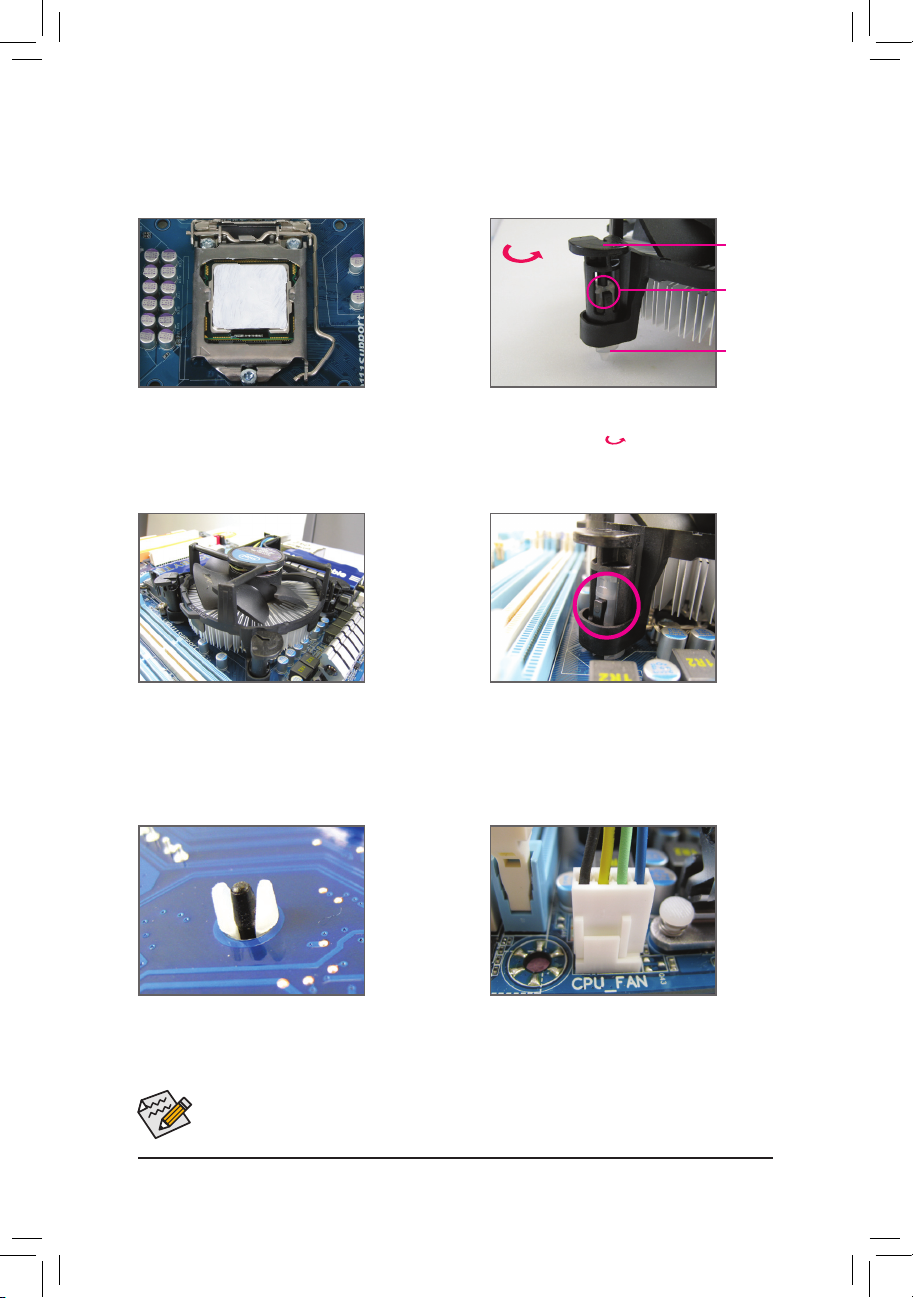
- 15 -
ハードウェアの取り付け
1-3-2 CPU
クーラーを取り付ける
以下
のステップに従って
、CPU
クーラーをマザーボードに正しく取り付けてください
。(以下
の
手順は、
サンプルのクーラーとして
Intel®
ボックスクーラーを使用しています
。)
ステップ
1:
取り付けた CPU の表面に熱伝導
グリスを
均等に薄く塗
ります
。
オスの
プッシ
ュピン
メスの
プッシ
ュピン
メスのプ
ッシュピ
ンの
上面
オスプッシュ
ピンの
矢印
記号の方向
ステップ
2:
クーラーを取り付ける前に、オスプッシュ
ピンの
矢印記号
の方向に注意してく
ださい
。(矢印の方向に沿
ってプッシュピ
ンを回すとクーラーが取り外され、逆の
方
向に回すと取り付
けられます
。)
ステップ
3:
クーラーを
CPU の上に配置し、
マザー
ボードのピン穴を通して
4
つのプッシュ
ピンを揃えます。プッシュピンを
、対角方
向に押し下
げてください
。
ステップ
4:
それぞれのプッシュピンを押し下げると
、
「
クリック音」が聞こえます。オスとメスの
プッシュピンがしっかり結合していること
を確認してください (クーラーを取り付け
る方法については
、CPU
クーラーの取り
付
けマニュアルを参照してください
)。
CPU
クーラーと
CPU の間の熱伝導
グリス/テープは
CPU
にしっかり接着されているた
め
、CPU
クーラーを取り外すときは
、細心の注意を払
ってください
。CPU
クーラーを
不
適切に取り外すと、CPU が損傷する恐
れがあります
。
ステップ
5:
取り付け後、
マザーボードの背面をチェッ
クします。プッシュピンを上の図のように
差し込むと、取り付けは完了です。
ステップ
6:
最後に、CPU
クーラーの電源コネクタを
マザーボードの
CPU
ファンヘッダ
(CPU_
FAN) に取り付
けてください
。
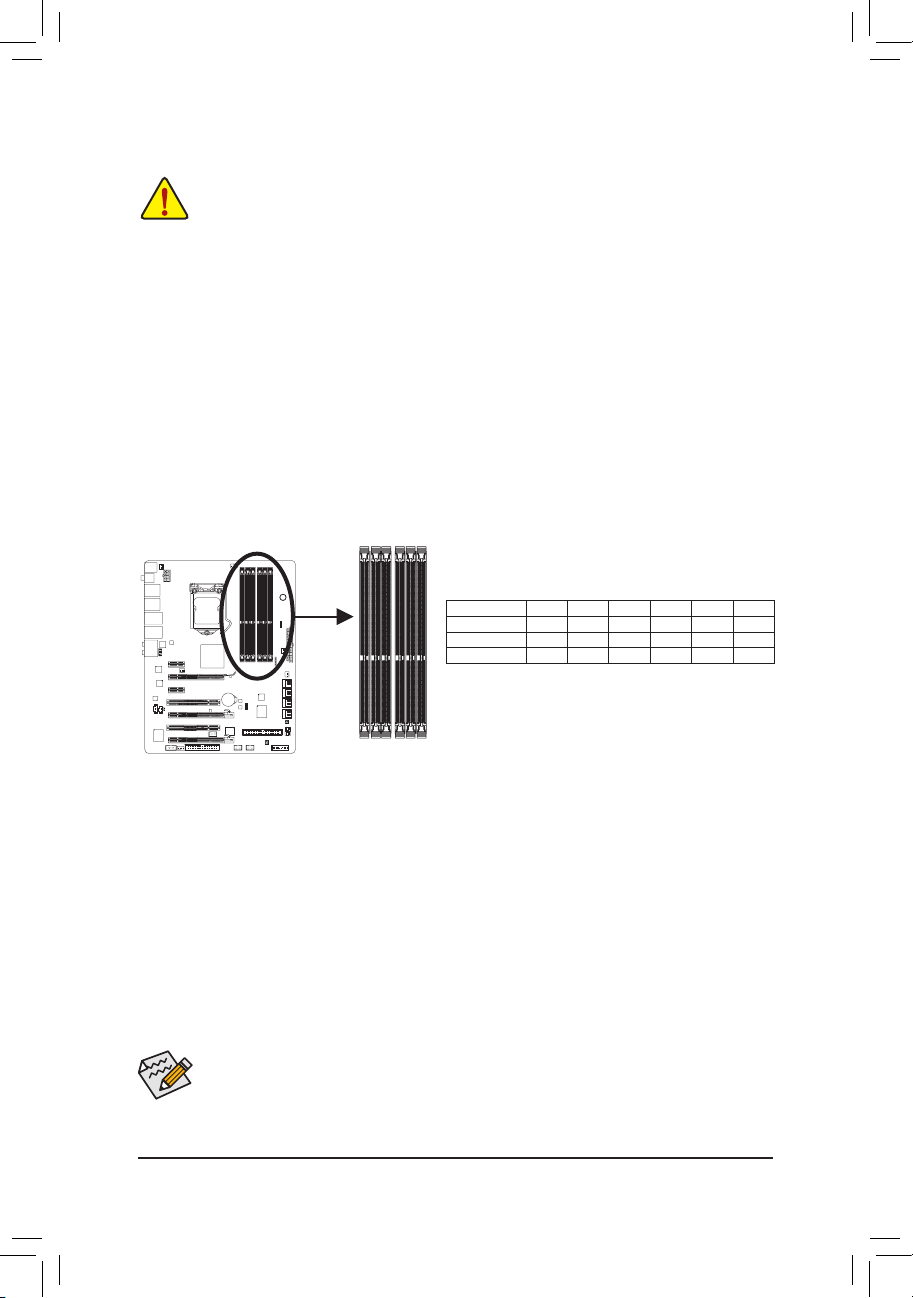
- 16 -
ハードウェアの取り付け
1-4
メモリの取り付け
メモリを取り付ける前に次のガイドラインをお読みください:
マザーボードがメモリをサポートしていることを確認してください。同じ容量、ブランド、
•
速度、およびチップのメモリをご使用になることをお勧めします。
(最新のメモリサポートリストについては、GIGABYTE の Web サイトにアクセスしてくださ
い)。
ハードウェアが損傷する原因となるため、メモリを取り付ける前に必ずコンピュータの
•
パワーをオフにし、コンセントから電源コードを抜いてください。
メモリモジュールは取り付け位置を間違えぬようにノッチが設けられています。メモリ
•
モジュールは、一方向にしか挿入できません。メモリを挿入できない場合は、方向を変え
てください。
DDR3_3
DDR3_2
DDR3_1
DDR3_6
DDR3_5
DDR3_4
1 つの DDR3 メモリモジュールのみが取り付けられている場合、必ず DDR3_1 または
DDR3_4 ソケットに取り付けてください。
1-4-1
デュアルチャンネルのメモリ
設定
このマザーボードには 6 つの DDR3 メモリソケットが装備されており、デュアルチャンネルテク
ノロジをサポートします。メモリを取り付けた後、BIOS はメモリの仕様と容量を自動的に検出
します。デュアルチャンネルメモリモードは、元のメモリバンド幅を 2 倍に拡げます。
6 つの DDR3 メモリソケットが 2 つのチャンネルに分けられ、各チャンネルには次のように 2
つのメモリソケットがあります:
チャンネル 0:DDR3_1, DDR3_ 2, DDR3_3
チャンネル 1:DDR3_4, DDR3_5, DDR3_6
CP U制限により、デュアルまたは3チャンネルモードでメモリを取り付ける前に次のガイ
ドラインをお読みください。
DDR3 メモリモジュールが1つしか取り付けられて
いない場合、デュアルチャンネル1.
モードは有効になりません。
2. デュアルチャンネルモードを有効にしているとき、最適のパフォーマンスを発揮す2.
るには、同じ容量、ブランド、速度のメモリをお勧めします。2 つのメモリモジュール
でデュアルチャンネルモードを有効にしているとき、DDR3_1 と DDR3_4 ソケットに必
ず取り付けてください。6 つのメモリモジュールでデュアルチャンネルモードを有効に
しているとき、DDR3_3、DDR3_2、D DR3_6、D DR3_5 に取り付けたメモリモジュールが
すべて片面であることを確認してください。
デュアルチャンネルメモリ構成表
DDR3_3 DDR3_2 DDR3_1 DDR3_6 DDR3_5 DDR3_4
2 つのモジュール - - - - DS/SS - - - - DS/SS
4 つのモジュール - - DS/SS DS/SS - - DS/SS DS/SS
6 つのモジュール SS SS DS/SS SS SS DS/SS
(SS=片面、DS=両面、「- -」=メモリなし)

- 17 -
ハードウェアの取り付け
1-4-2
メモリの取り付け
ノッチ
DDR3 DIMM
DDR3
メモリモジュールにはノッチが付いているため
、一方向
にしかフィットしません
。以下
の
ステップに従って、メモリソケットにメモリモジュールを正しく取り付けてください
。
ステップ
1:
メモリモジュールの方向に注意します。メモリソケットの
両端の保持
クリップを広げ、ソケットにメモリモジュール
を取り付けます。左の図に示すように、指をメモリの上に
置き、
メモリを押し下げ、メモリソケットに垂直に差し込み
ます
。
ステップ
2:
メモリモジュールがしっかり差し込まれると、ソケットの
両端
のチップはカチッと音を立てて所定の位置に収まり
ます
。
メモリモジュールを取り付ける前に、メモリモジュールの損傷を防ぐためにコンピュータ
のパワーをオフにし、コンセントから電源コードを抜いてください
。
DDR3 と DDR2 DIMM は、互
いにまたは
DDR DIMM と互換性
がありません。このマザーボー
ドに
DDR3 DIMM を取り付
けていることを確認してください
。

- 18 -
ハードウェアの取り付け
•
PCIEX16_1
スロットか
らカードを取り外す
:
スロットのレバーを
そっと押し返し、カー
ドをスロットからま
っすぐ上に持ち上げ
ます
。
1-5 拡張
カードの取り付け
以下
のステップに従って
、拡張
スロットに拡張カードを正しく取り付けてください
。
1.
カードをサポートする拡張スロットを探します。シャーシの背面パネルから
金属製
のスロッ
トカバーを取り外します
。
2.
カードの位置をスロットに合わせ、スロットに完全に装着されるまでカードを下に押します
。
3.
カードの金属の接点がスロットに完全に挿入されていることを確認します
。
4.
カードの
金属製
ブラケットをねじでシャーシの背面パネルに固定します
。
5.
すべての拡張カードを取り付けたら、シャーシカバーを元に戻します
。
6.
コンピュータのパワーをオンにします
。必要に応じて、BIOS
セットアップを開き
、拡張
カー
ドで要求される
BIOS の変更を行
ってください
。
7. 拡張
カードに付属するドライバを、オペレーティングシステムにインストールします
。
例: PCI Express
グラフィックスカードの取り付けと取り外し
:
•
グラフィックスカードの取り付け
:
カードの上端が
PCI Express
スロットに
完
全に挿入
されるまで、そっと押し下げます
。
カードがスロットにしっかり装着され、動か
ないことを確認してください
。
•
PCIEX8_1/PCIEX4_1
ス
ロットからカードを
取
り外す
:
スロットの端の白い
ラッチを押してカード
のロックを解除し、ス
ロットから真っ直ぐ
左
に引っ張ります
。
拡張
カードを取り付ける前に次のガイドラインをお読みください
:
•
マザーボードが拡張カードをサポートしていることを確認してください
。拡張
カー
ドに付属するマニュアルをよくお読みください
。
•
ハードウェアが損傷する原因となるため
、拡張
カードを取り付ける前に必ずコン
ピュータのパワーをオフにし、コンセントから電源コードを抜いてください
。
PCI
スロット
PCI Express x1
スロット
PCI Express x16
スロット
(PCIEX8_1/PCIEX4_1)
PCI Express x16
スロット
(PCIEX16_1)
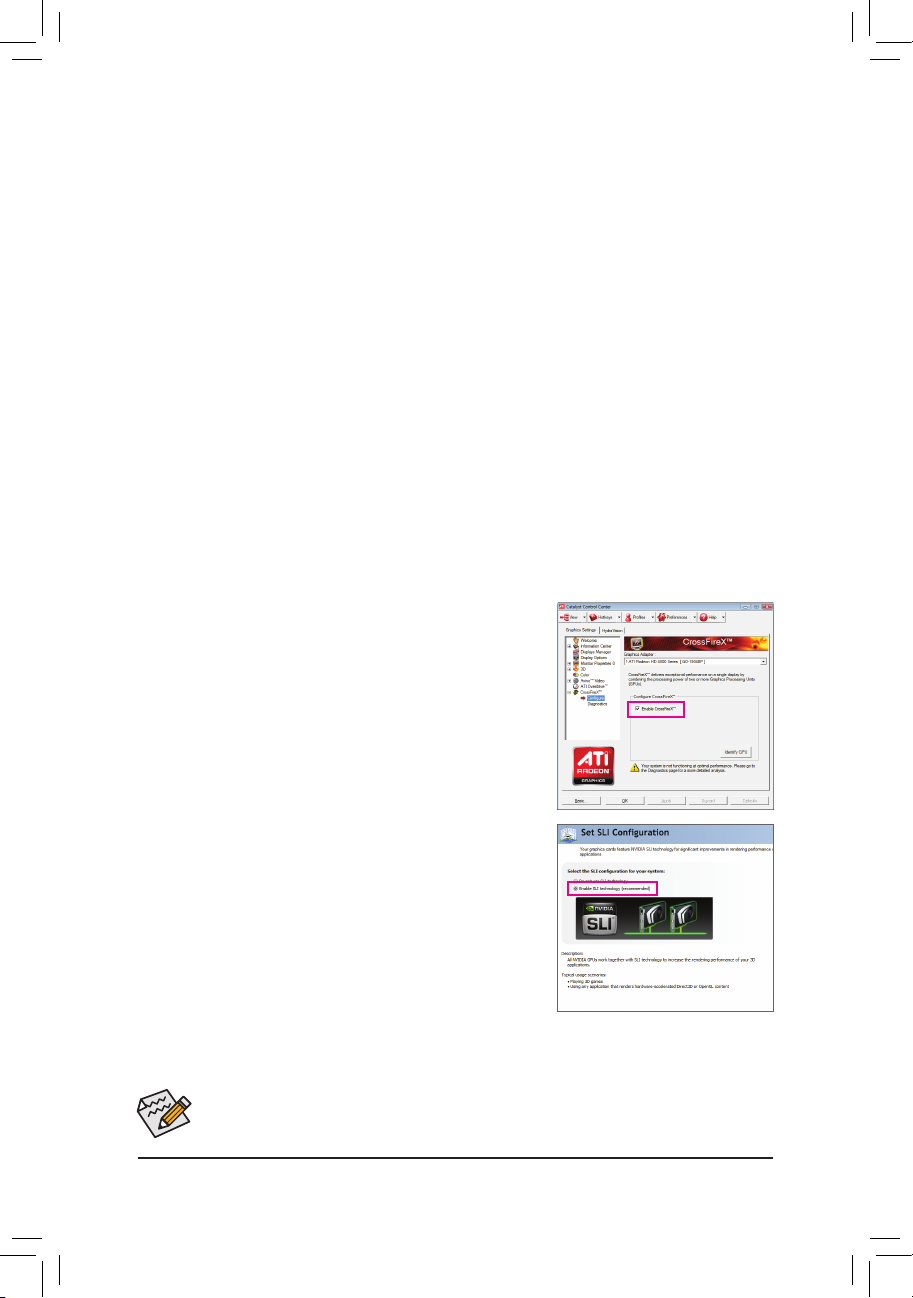
- 19 -
ハードウェアの取り付け
1-6 ATI CrossFireX™/NVIDIA SLI 構成
のセットアップ
A.
システム
要件
- Windows Vista
または
Windows XP
オペレーティングシステム
- CrossFireX/SLI 対応
のマザーボード
(PCI Express x16
スロットを2つ、正しいドライバを
搭載)
- 同
じブランドの
2 つの CrossFireX / SLI 対応
グラフィックスカードおよびチップと正しいド
ライバ
- 2 つの CrossFire
(注)
/ SLI
ブリッジコネクタ
- 十分な電力
のある
電源装置を推奨
します
(電源要件
については、グラフィックスカードの
マニュアルを参照してください
)
B.
グラフィックスカードを接続する
ステップ
1:
「1-5 拡張
カードを取り付ける」のステップに従って
、PCI Express x16
スロットに
2
つの
CrossFireX/SLI
グラフィックスカードを取り付けます
。最適
のグラフィックスパフォーマンスを
発
揮
するには
、PCIEX16_1とPCIEX8_1
スロットにカードを取り付けてください
。
ステップ
2:
2
つのカードの上部にある
CrossFireX / SLI 金縁
コネクタに
CrossFire
(注)
/ SLI
ブリッジコネクタを
挿入
します
。
ステップ
3:
ディスプレイカードを
PCIEX16_1
スロットのグラフィックスカードに差し込みます
。
C.
グラフィックスカードドライバを構成する
C-1. CrossFireX 機能を有効
にする
オペレーティングシステムにグラフィックスカードドライバ
を取り付けた
後、ATI Catalyst Control Center に移動
します
。
CrossFireX
メニューを閲覧し
、Enable CrossFireX™
チェック
ボックスが選択されていることを確認します
。
(注)
ブリッジコネクタはグラフィックスカードによって必要となる場合もあれば
、必要ない場
合
もあります
。
CrossFireX/SLI
テクノロジを有効にするための手順とドライバ画面は、グラフィックス
カードによりわずか に異なります
。CrossFireX/SLI を有効
にする方法について
、詳細
は
グラフィックスカードに付属のマニュアルを参照してください
。
C-2. SLI 機能を有効
にする
オペレーティングシステムにグラフィックスカードドライバ
を取り付けた
後、NVIDIA
コントロールパネルに移動します
。
Set SLI Configuration 画面を閲覧し、Enable SLI technology
チェックボックスが選択されていることを確認します
。
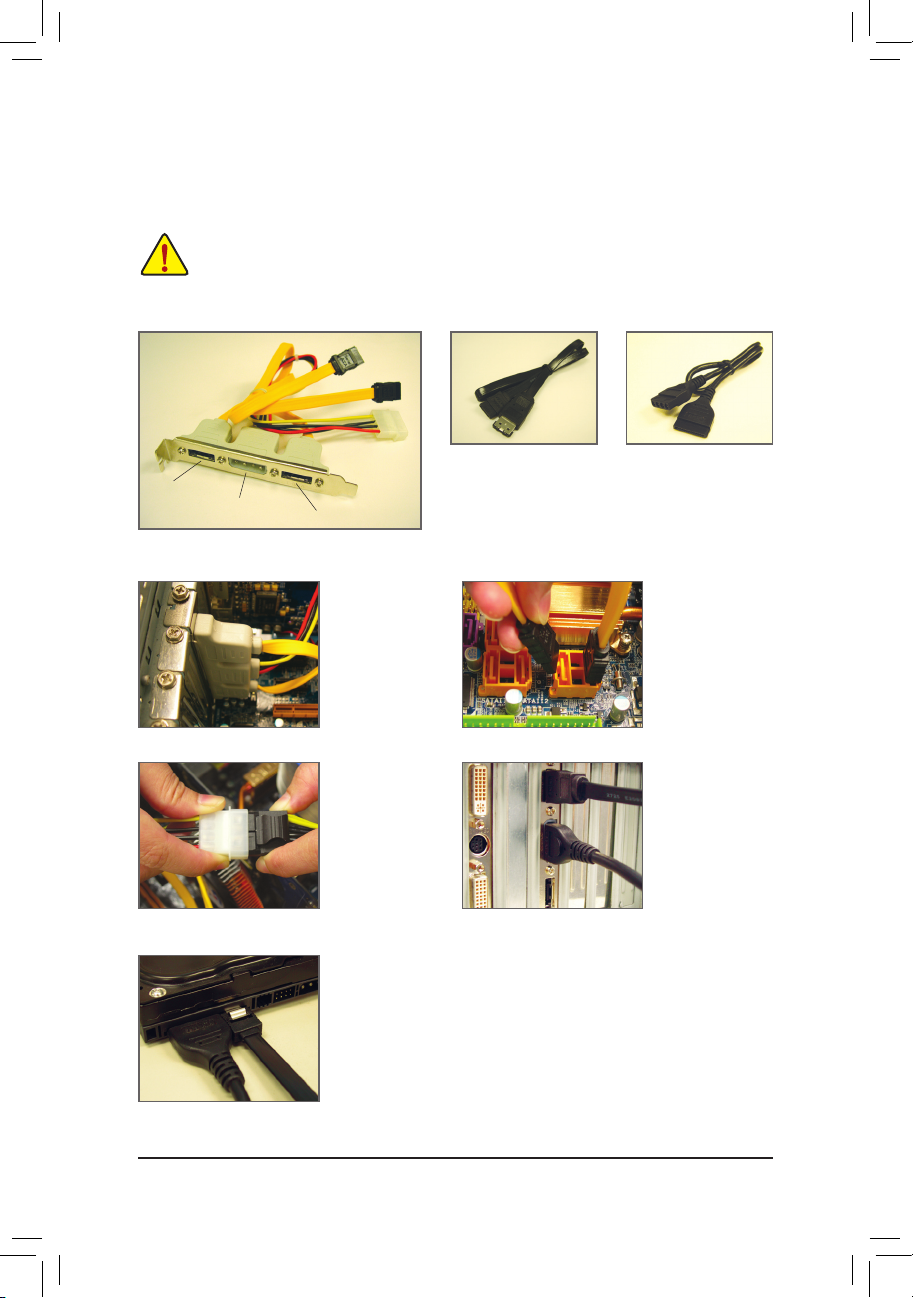
- 20 -
ハードウェアの取り付け
1-7 SATA
ブラケットの取り付け
•
SATA
ブラケットと
SATA電源
ケーブルの取り付けや取り外しを行う前に、ハードウェ
アの損傷を防ぐため に、システムと
電源装置
のパワーをオフにしてください
。
•
SATA 信号
ケーブルと
SATA電源
ケーブルを取り付けるとき
、対応
するコネクタにしっ
かり差し込みます
。
SATA
ブラケットでは
、内部SATA
ポートをシャーシの背面パネルまで拡張することにより
、外部
SATA
デバイスをシステムに接続できます
。
以下
のステップに従って
SATA
ブラケットを取り付けてください
:
SATA
ブラケットには
、SATA
ブラケット
(x1)、SATA
信号
ケーブル
(x1)、
および
SATA電源
ケーブル
(x1)
が含まれています
。
ステップ
1:
空
いている1つの
PCI
スロットを
探
し
、SATA
ブラケッ
トをネジでシャー
シの背面パネルに
固定
します
。
ステップ
2:
ブラケットの
SATA
ケーブルを
マザーボードの
SATA
ポートに
接
続
します
。
ステップ
3:
ブラケットから
電
源装置に電源ケ
ーブルを接続し
ます
。
ステップ
4:
SATA 信号
ケーブ
ルの一方の端を
ブラケットの
外部
SATA
コネクタに
差
し込みます
。SATA
電源
ケーブルを
ブラケットの
電源
コネクタに接続し
ます
。
ステップ
5:
SATA 信号
ケーブルと
SATA 電源
ケーブルのもう一方の端を
SATA
デバイスに接続します
。外部筐体の SATA
デバイスの
場合、SATA 信
号
ケーブルのみを接続する必要があります
。SATA 信号
ケーブルを
接続する前に、外部筐体
のパワーがオフになっていることを
確認
します
。
外部 SATA
コネクタ
電源
コネクタ
外部 SATA
コネクタ
SATA
ブラケット
SATA 信号
ケーブル
SATA 電源
ケーブル
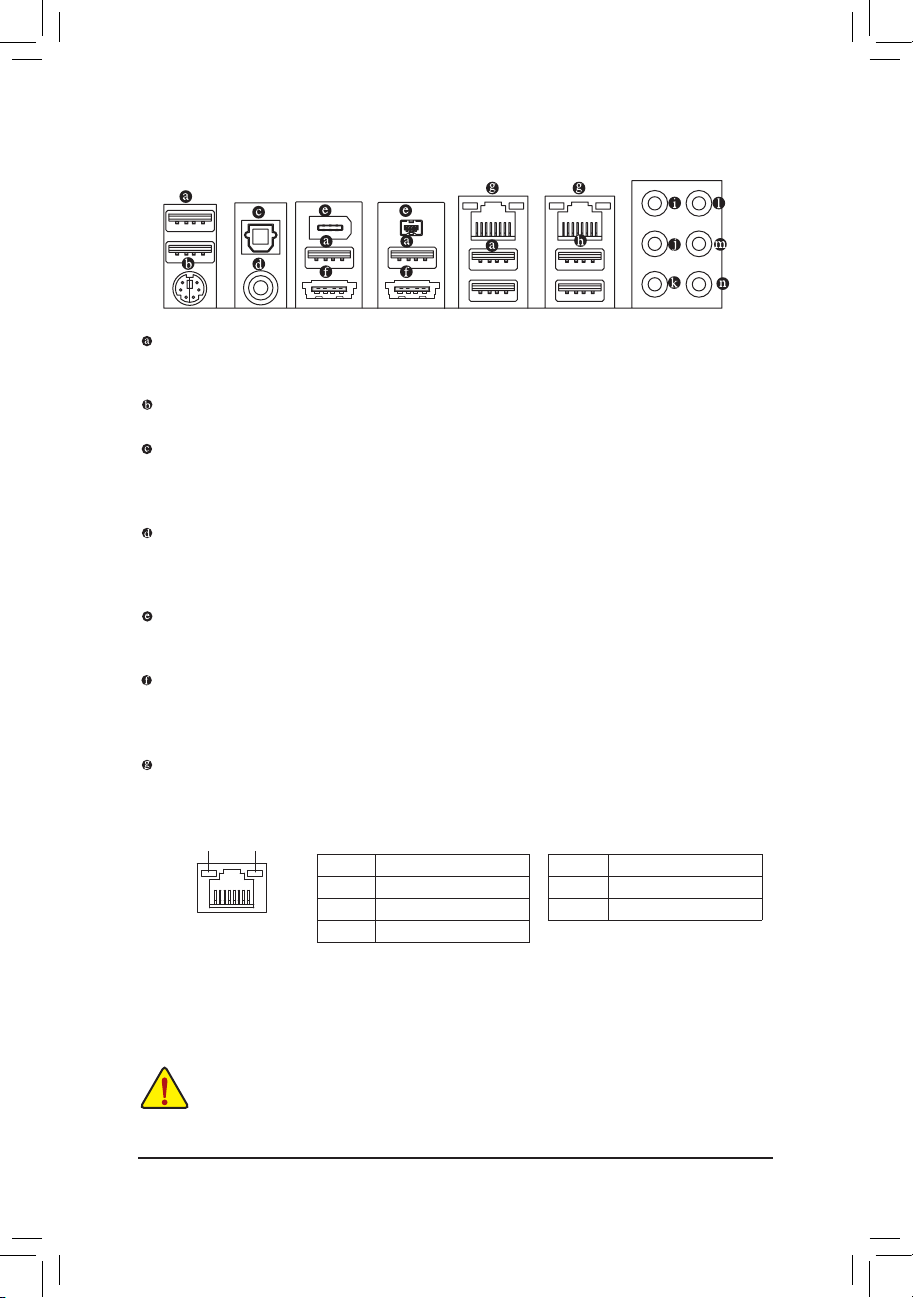
- 21 -
ハードウェアの取り付け
1-8 背面
パネルのコネクタ
USB 2.0/1.1
ポート
USB
ポートは
USB 2.0/1.1 仕様
をサポ ートします
。USB
キーボード/マウス
、USB
プリンタ
、
USB
フラッシュドライバなどの
USB
デバイスの
場合、
このポートを使用します
。
PS/2
キーボード/マウスポート
このポートを使用して
、PS/2
マウスまたはキーボードに接続します
。
光学 S/PDIF
アウトコネクタ
このコネクタは、デジタル光学オーディオをサポートする外部オーディオシステムにデジ
タルオーディオアウトを提供します。この機能を使用する前に、オーディオシステムが
光
学
デジタルオーディオインコネクタを提供していることを確認してください
。
同軸 S/PDIF
アウトコネクタ
このコネクタは、デジタル同軸オーディオをサポートする外部オーディオシステムにデジ
タルオーディオアウトを提供します。この機能を使用する前に、オーディオシステムが
同
軸
デジタルオーディオインコネクタを提供していることを確認してください
。
IEEE 1394a
ポート
IEEE 1394
ポートは
IEEE 1394a 仕様
をサポ ートし
、高速、高
いバンド幅およびホットプラグ
機能を特徴
としています
。IEEE 1394a
デバイスの
場合、
このポートを使用します
。
eSATA/USB
コンボコネクタ
このコネクタは
、SATA 3Gb/s と USB 2.0/1.1 仕様
をサポ ートします。ポートを使用して
外部
SATA
デバイスを接続するか
、USB
キーボード/マウス
、USB
プリンタ
、USB
フラッシュドライ
ブなどの
USB
デバイスの場合このポートを使用してください
。
RJ-45 LAN
ポート
Gigabit
イーサネット
LAN
ポートは
、最大 1 Gbps
のデータ
転送速度
のインターネット
接続
を提供します
。以下は、LAN
ポート
LED の状態を説明
しています
。
アクティビティ
LED:接続/速度 LED:
アクティビティ
LED
接続/
速度 LED
LAN
ポート
•
背面
パネルコネクタに接続されたケーブルを取り外す際は、まずデバイスから
ケーブルを取り外し、次にマザーボードからケーブルを取り外します
。
•
ケーブルを取り外す際は、コネクタから真っ直ぐに引き抜いてください。ケーブル
コネクタ内部でショートする原因となるので、横に揺り動かさないでください
。
状態 説明
オレンジ
1 Gbps
のデータ
転送速度
緑 100 Mbps
のデータ
転送速度
オフ
10 Mbps
のデータ
転送速度
状態 説明
点滅
データの
送受信中
です
オフ
データを
送受信
していません
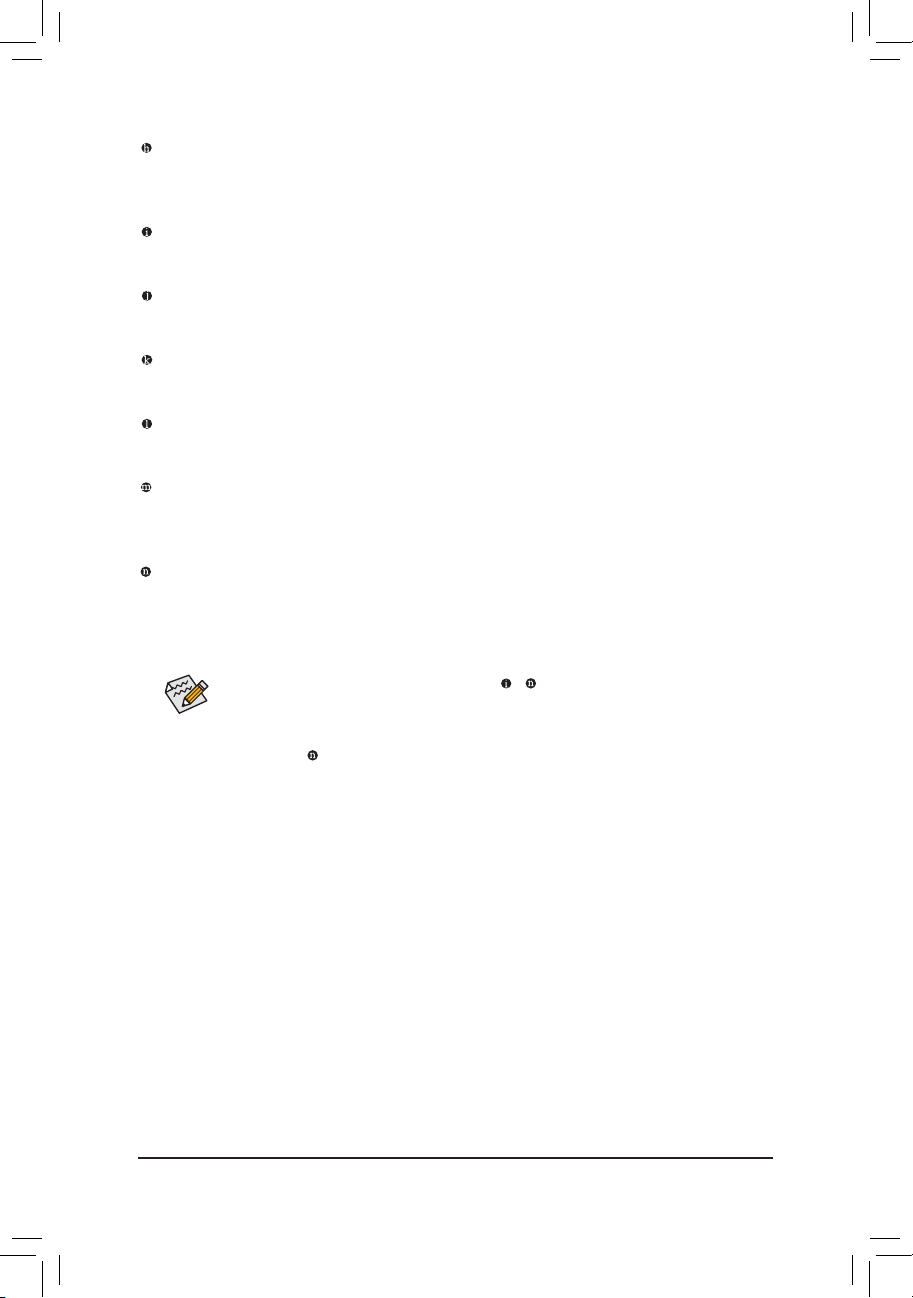
- 22 -
ハードウェアの取り付け
USB 3.0/2.0
ポート
USB 3.0
ポートは
USB 3.0 仕様
をサポ ートし
、USB 2.0/1.1 仕様と互換性
があります
。 USB
キーボード/マウス
、USB
プリンタ
、USB
フラッシュドライブなどの
USB
デバイスの
場合、
こ
のポートを使用してください
。
センター/サラウンドスピーカーアウトジャック (オレンジ
)
このオーディオジャックを使用して
、5.1/7.1
チャンネルオーディオ設定のセンター/サブ
ウーファスピーカーを接続します
。
リアスピーカーアウトジャック
(黒)
このオーディオジャックを使用して
、7.1
チャンネルオーディオ設定のリアスピーカーを
接
続
します
。
サイドスピーカーアウトジャック (グレー
)
このオーディオジャックを使用して
、4/5.1/7.1
チャンネルオーディオ設定のサイドスピー
カーを接続します
。
ラインインジャック
(青)
デフォルトのラインインジャックです。光ドライブ、ウォークマンなどのデバイスのライン
インの
場合、
このオーディオジャックを使用します
。
ラインアウトジャック
(緑)
デフォルトのラインアウトジャックです。ヘッドフォンまたは
2
チャンネルスピーカーの
場合、
このオーディオジャックを使用します。このジャックを使用して
、4/5.1/7.1
チャンネル
オーディオ設定の前面スピーカーを接続します
。
マイクインジャック (ピンク
)
デフォルトのマイクインジャックです。マイクは、このジャックに接続する必要があります
。
デフォルトのスピーカー設定の他に
、 ~
オーディオジャックを設定し
直
してオーディオソフトウェア経由でさまざまな機能を実行することがで
きます。マイクだけは、デフォルトのマイクインジャックに接続する
必要
があります
( )。2/4/5.1/7.1
チャンネルオーディオ設定のセットアップに
関
する
使用説明
については
、第 5 章、「2/4/5.1/7.1
チャンネルオーディオの
設
定」を参照
してください
。
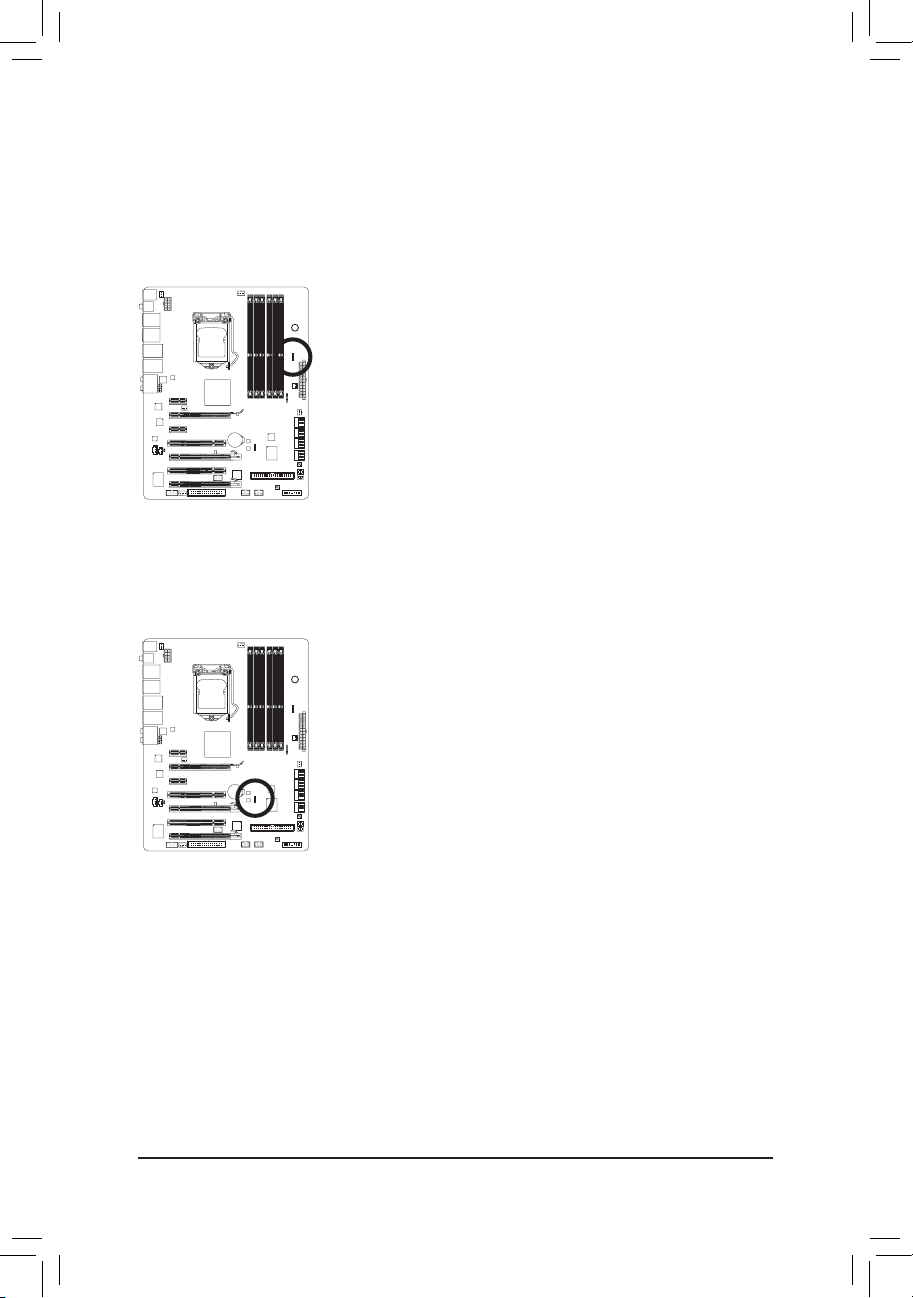
- 23 -
ハードウェアの取り付け
1-9
オンボード
LED
およびボタン
ACPI LED
4 つの埋め込み ACPI LED は、不適切
なプラグ/アンプラグ動作によりハードウェア損傷を防ぐ
ためのシステムの電源ステータス
(S0、S1、S3、S4、S5)を示
します
。
ACPI LEDs:
S3_LED
S0_LED
S4_S5_LED
S1_LED
CPU VTT/
メモリフェーズインジケータ
LED
このマザーボードには
、CPU VTT
とメモリの位相ステータスを示すために、システム
BIOS
が
制御する 4 位相
のインジケータ
LED が含
まれています
。通常の作業条件の下で緑の LED
が
点灯
します
。過度の過電圧
または
過負荷が発生
すると黄色い
LED が点灯
します
。
V_P_LED (CPU VTT):
GD1: 通常の作業条件(緑の LED)
GD2: 過度の過電圧
または
過負荷(黄色い LED)
M_P_LED (
メモリ
):
MD1: 通常の作業条件(緑の LED)
MD2: 過度の過電圧
または
過負荷(黄色い LED)
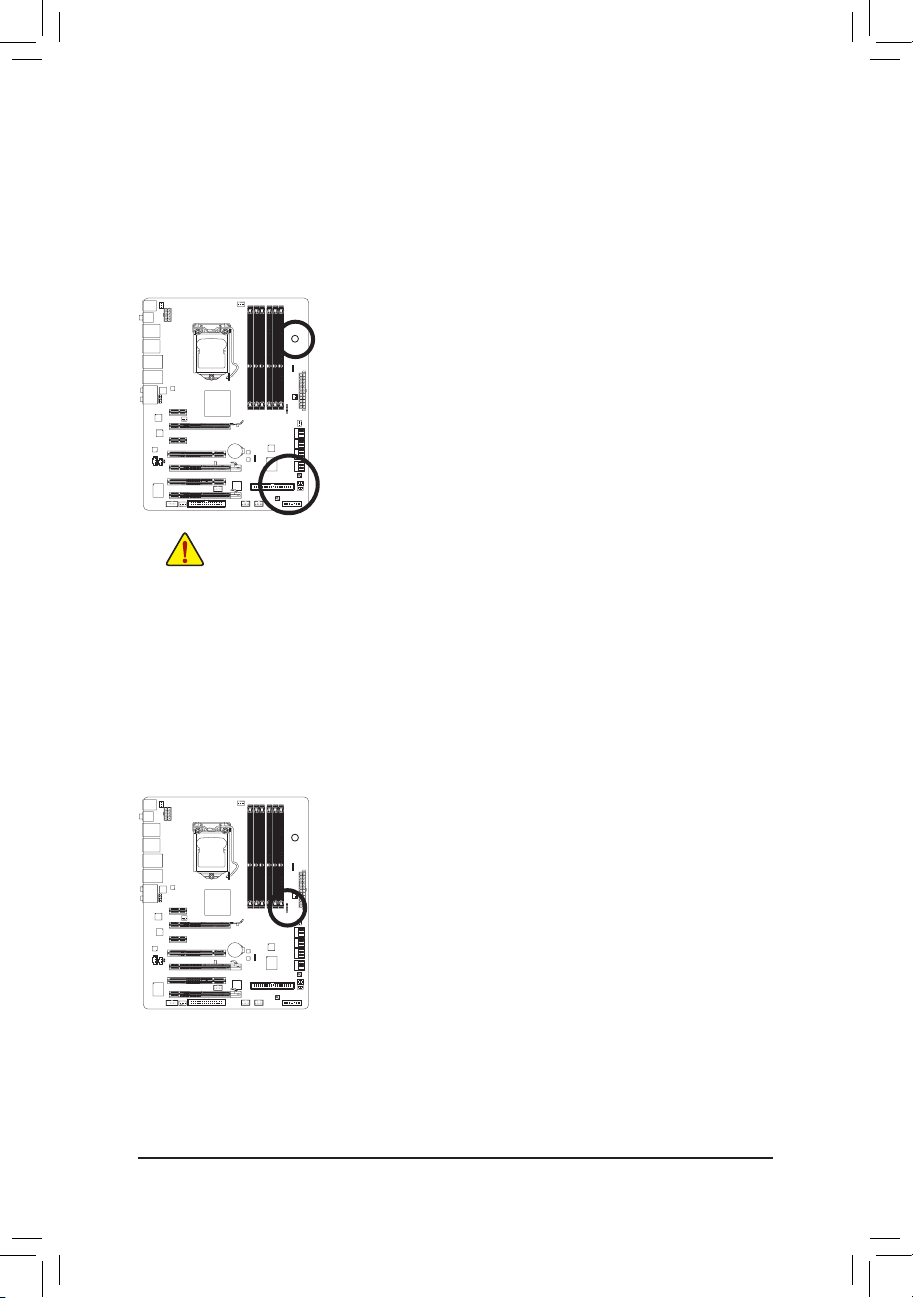
- 24 -
ハードウェアの取り付け
クイックボタン
このマザーボードには
、電源
ボタン、リセットボタン、クリアリング
CMOS
ボタンの
3
つのク
イックボタンが付いています
。電源
ボタンとリセットボタンでは、ハードウェアコンポーネント
を変更したりハードウェアテストを実行するとき、ケースを開いた
環境下
でコンピュータのオ
ン/オフまたはリセットを素早く行うことができます
。CMOS
クリアボタンを使用して
、必要に応
じて
CMOS 値
をクリアしたり
、CMOS 値を出荷時設定
にリセットします
。
PW_SW: 電源
ボタン
RST_SW:
リセットボタン
CMOS_SW: CMOS
クリア ボタン
•
CMOS 値を消去する前に、常
にコンピュータのパワーをオフにし、コンセントから
電源
コードを抜いてください
。
•
システムが
再起動した後、BIOS
セットアップに移動して
工場出荷時の設定
を
ロードするか
(Load Optimized Defaults 選択) BIOS 設定を手動で設定
します
(BIOS
の設定については
、第 2 章、「BIOS
セットアップ」を参照してください
)。
PHASE LED
PHASE LED では CPU
ローディングが示されます
。CPU
のローディングが高ければ高いほど
、点灯
する
LED の数が多
くなります
。Phase LED 表示機能を有効
にするには
、Dynamic Energy Saver™ 2
を
有効
にしてください
。詳細
については
、第 4 章「Dynamic Energy Saver™ 2」を参照
してください
。

- 25 -
ハードウェアの取り付け
1-10 内部
コネクタ
外部
デバイスを接続する前に
、以下
のガイドラインをお読みください
。
•
まず、
デバイスが接続するコネクタに準拠していることを確認します
。
•
デバイスを取り付ける前に、デバイスとコンピュータのパワーがオフになっている
ことを確認します。デバイスが損傷しないように、コンセントから電源コードを抜き
ます
。
•
デバイスをインストールした後、コンピュータのパワーをオンにする前に、デバイ
スのケーブ ルがマザーボードのコネクタにしっかり接続されていることを確認し
ます
。
1) ATX_12V_2X 11) F_PANEL
2) ATX 12) F_AUDIO
3) CPU_FAN 13) CD_IN
4) SYS_FAN1/2/3 14) SPDIF_I
5) PWR_FAN 15) SPDIF_O
6) PCH_FAN 16) F_USB1 / F_USB2
7) FDD 17) F_1394
8) IDE 18) COMA
9) SATA2_0/1/2/3/4/5 19) BAT
10) GSATA3_6/7
4
2
3
11418 177 16
12
6
15
9
8
4
14
2
1
19
13
5
10
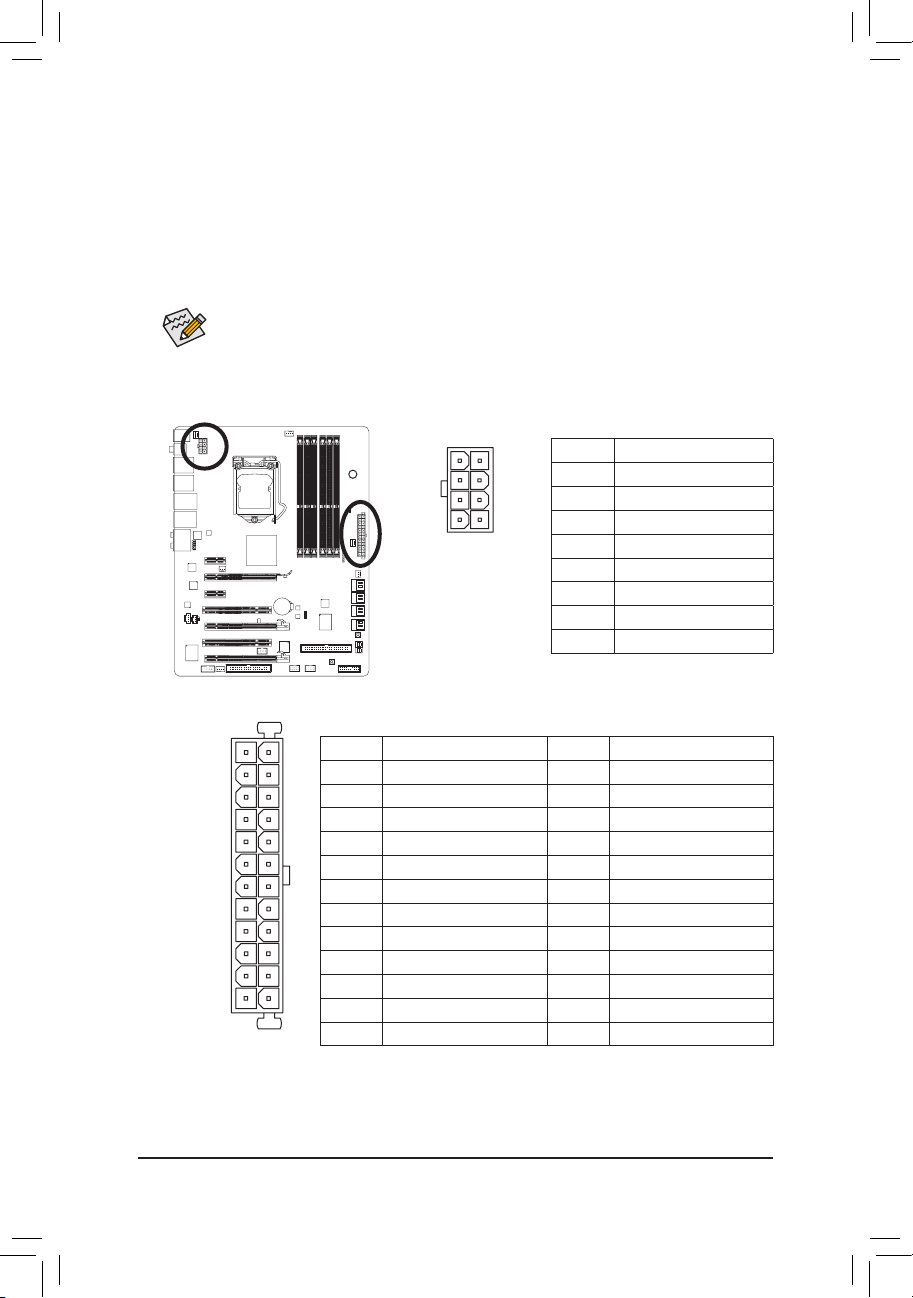
- 26 -
ハードウェアの取り付け
ATX_12V_2X:
ATX_12V_2X
5
8
1
4
131
2412
AT
X
AT
X:
1/2) ATX_12V_2X/ATX (2x4 12V 電源
コネクタと
2x12
メインの電源コネクタ
)
電源
コネクタを使用すると
、電源装置
はマザーボードのすべてのコンポーネントに
安定
した電力を供給することができます
。電源
コネクタを接続する前に、まず
電源装置
のパ
ワーがオフになっていること
、
すべてのデバイスが正しく取り付けられていることを
確認
してください
。電源
コネクタは、正しい向きでしか取り付けができないように設計されて
おります
。電源装置
のケーブルを正しい方向で電源コネクタに接続します
。12V 電源
コネ
クタは
、主に CPU に電力を供給
します
。12V 電源
コネクタが接続されていない
場合、
コン
ピュータは
起動
しません
。
•
I
ntel Extreme Edition CPU (130W) を使用
しているとき
、CPU
メーカーでは
2x4 12V 電
源
コネクタを装備する
電源装置の使用を推奨
しています
。
•
拡張要件を満
たすために、高い
消費電力に耐
えられる
電源装置をご使用
になる
ことをお
勧
めします
(500W以上)。必要な電力を供給
できない
電源装置をご使用
になると、システムが
不安定
になったり起動できない場合があります
。
ピン
番号 定義
1 GND (2x4
ピン
12V 専用)
2 GND (2x4
ピン
12V 専用)
3 GND
4 GND
5 +12V (2x4
ピン
12V 専用)
6 +12V (2x4
ピン
12V 専用)
7 +12V
8 +12V
ピン
番号 定義
ピン
番号 定義
1 3.3V 13 3.3V
2 3.3V 14 -12V
3 GND 15 GND
4 +5V 16 PS_ON (
ソフトオン/オフ
)
5 GND 17 GND
6 +5V 18 GND
7 GND 19 GND
8 Power OK 20 -5V
9 5VSB (
スタンバイ
+5V) 21 +5V
10 +12V 22 +5V
11 +12V (2x12
ピン
ATX 専用) 23 +5V (2x12 ピン ATX 専用)
12 3.3V (2x12
ピン
ATX 専用) 24 GND (2x12 ピン ATX 専用)
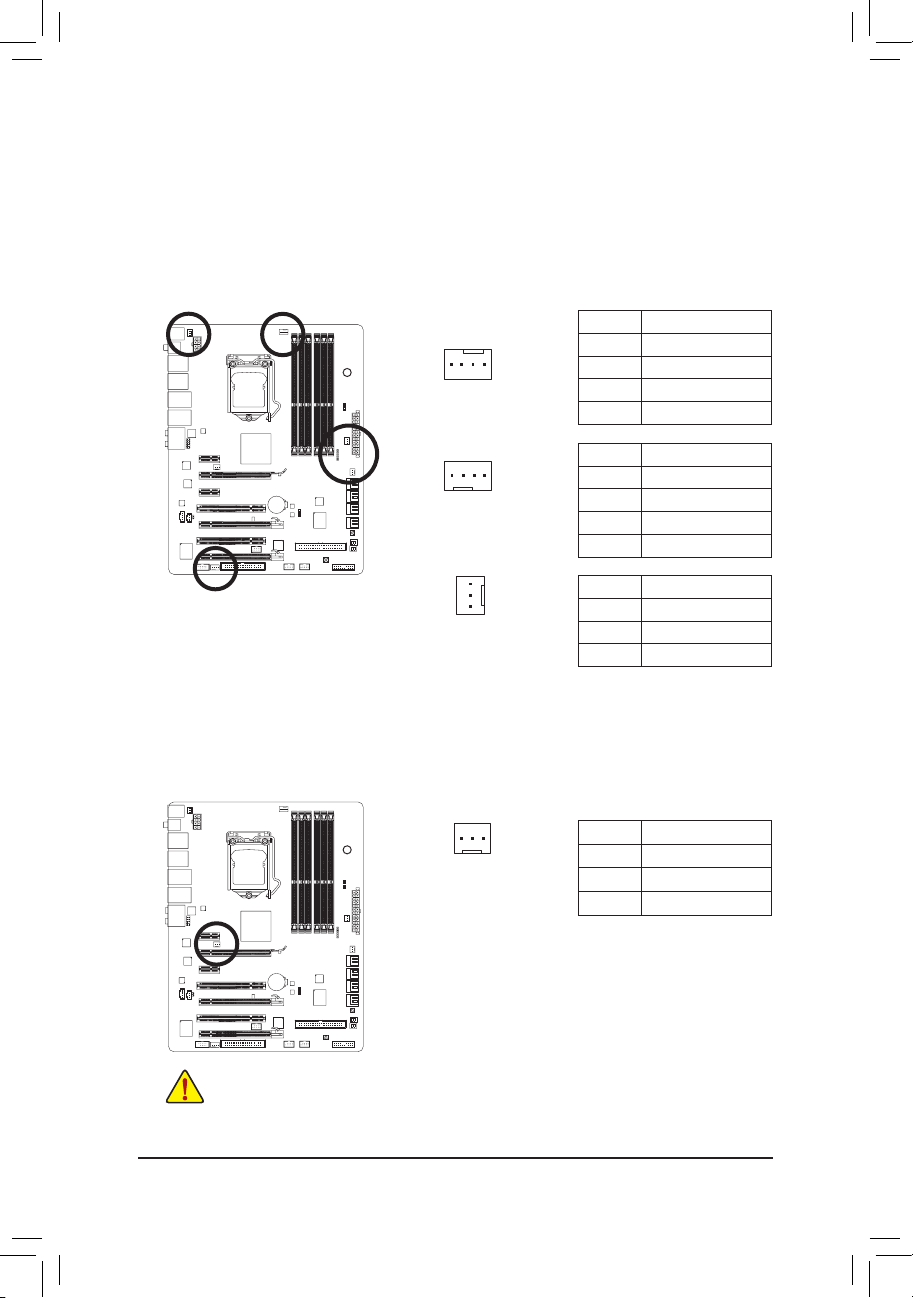
- 27 -
ハードウェアの取り付け
3/4/5) CPU_FAN/SYS_FAN1/SYS_FAN2/SYS_FAN3/PWR_FAN (
ファンヘッダ
)
マザーボードには4 ピン
CPU
ファンヘッダ
(CPU_FAN)、4 ピン (SYS_FAN2)
および
3 ピン
(SYS_FAN1/SYS_FAN3)
システムファンヘッダ、および
3 ピン電源
ファンヘッダ
(PWR_FAN)
が搭載されています。ほとんどのファンヘッダは
、誤挿入防止設計が施
されています。ファ
ンケーブルを接続するとき、正しい方向に接続してください
(黒
いコネクタワイヤはアー
ス線です)。マザーボードは
CPU
ファン
速度制御
をサポ ートし、ファン
速度制御設計を搭
載した CPU
ファンを使用する必要があります
。最適の放熱を実現
するために、シャーシ
内
部
にシステムファンを取り付けることをお勧めします
。
•
CPU、
チップセットおよびシステムを過熱から保護するために、ファンケーブルを
ファンヘッダに接続していることを確認してください
。過熱は CPU/
チップセット
が損傷したり、システムが ハングアップする原因となります
。
•
これらのファンヘッダは
、設定
ジャンパブロックではありません。ヘッダにジャン
プのキャップを取り付けないでください
。
1
CPU_FAN
SYS_FAN2
SYS_FAN1/SYS_FAN3
PWR_FAN
1
1
6) PCH_FAN (
チップセットファンヘッダ
)
このヘッダにチップセットファンケーブルを接続します。ファンヘッダは
誤挿入防止設計
が施されています。ファンケーブルを接続するとき、正しい方向に接続していることを
確
認し|
てください。ほとんどのファンは
、色分
けされた電源コネクタ線で設計されています
。
赤い電源
コネクタ線はプラスの接続を示し
、+12V 電圧が必要です。黒
いコネクタ線は
、
アース線です
。
1
CPU_FAN:
SYS_FAN2:
SYS_FAN1/SYS_FAN3/PWR_FAN:
ピン
番号 定義
1 GND
2 +12V / 速度制御
3 検知
4 速度制御
ピン
番号 定義
1 GND
2 +12V / 速度制御
3 検知
4 確保
ピン
番号 定義
1 GND
2 +12V
3 検知
ピン
番号 定義
1 GND
2 +12V
3 NC
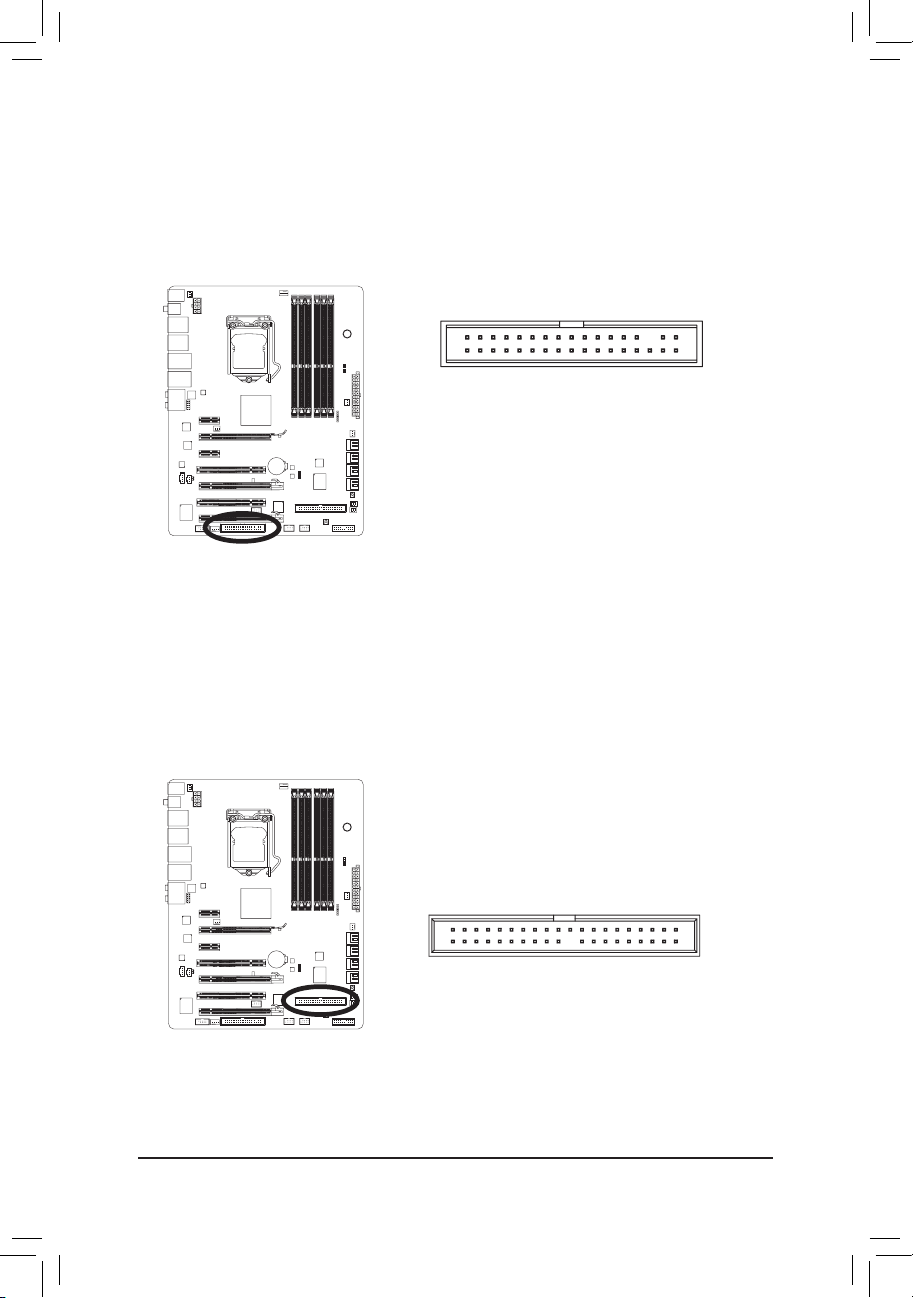
- 28 -
ハードウェアの取り付け
8) IDE (IDE
コネクタ
)
IDE
コネクタは、ハードドライブや光ドライブなど
最大 2 つの IDE
デバイスをサポートしま
す
。IDE
ケーブルを接続する前に、コネクタ上で
誤挿入防止の溝を探
します
。2 つの IDE
デ
バイスを接続する
場合、
ジャンパとケーブル配線を
IDE の役割に従って設定
してください
(
たとえば、マスタまたはスレーブ
)。(IDE
デバイスの マスタ/スレーブ設定を実行する
詳細
については、デバイスメーカーの提供する
使用説明書をお読
みください
)。
240
139
7) FDD (
フロッピーディスクドライブコネクタ
)
このコネクタは、フロッピーディスクドライブを接続するために使用されます。サポートさ
れるフロッピーディスクドライブの種類は、次の通りです
。360 KB、720 KB、1.2 MB、1.44 MB、
および
2.88 MB。
フロッピーディスクドライブを接続する前に、コネクタとフロッピーディス
クケーブルのピンを確認してください。ケーブルのピン
1 は、一般に異なる色
のストライ
プで区別されています。オプションのフロッピーディスクドライブケーブルを購入する
場
合、販売代理店にお問い合
せください
。
1
2
33
34

- 29 -
ハードウェアの取り付け
9) SATA2_0/1/2/3/4/5 (SATA 3Gb/s
コネクタ
、P55
チップセット
制御)
SATA
コネクタは
SATA 3Gb/s 標準に準拠し、SATA 1.5Gb/s 標準との互換性を有
しています
。
それぞれの
SATA
コネクタは
、単一の SATA
デバイスをサポートします
。P55
チップセット コ
ントローラは
RAID 0、RAID 1、RAID 5、
および
RAID 10
をサポ ートします
。RAID
アレイの
設定
の
使用説明
については
、第 5 章 「SATA
ハードドライブの
設定」 をお読
みください
。
1
1
7
7
SATA2_0SATA2_2SATA2_4
SATA2_1SATA2_3SATA2_5
SATA 3Gb/s
ケーブルの
L 形状
の
端を SATA
ハードドライブに
接続
してください
。
7 1
7 1
GSATA3_6
GSATA3_7
•
RAID 0
または
RAID 1 設定は、少
なくとも
2 台
のハードドライブを必要とします
。
•
RAID 5 設定は、少
なくとも
3 台
のハードドライブを必要とします。(ハードドライブ
の総数は偶数に設定する必要がありません
)。
•
RAID 10 設定は少
なくとも
4 台
のハードドライブを必要とし、ハードドライブの
総
数は偶数に設定する必要
があります
。
ピン
番号 定義
1 GND
2 TXP
3 TXN
4 GND
5 RXN
6 RXP
7 GND
ピン
番号 定義
1 GND
2 TXP
3 TXN
4 GND
5 RXN
6 RXP
7 GND
10) GSATA3_6/7 (SATA 6Gb/s
コネクタ
、Marvell 9128 制御)
SATA
コネクタは
SATA 6Gb/s 標準に準拠し、SATA 3Gb/s
および
SATA 1.5Gb/s 標準との互換性
を有しています。それぞれの
SATA
コネクタは
、単一の SATA
デバイスをサポートします
。
Marvell 9128 は、RAID 0とRAID 1
をサポ ートします
。RAID
アレイの構成の説明については
、第
5章「SATA
ハードドライブを構成する」を参照してください
。

- 30 -
ハードウェアの取り付け
11) F_PANEL (前面
パネルヘッダ
)
電源
スイッチを接続し
、以下
のピン割り当てに従ってシャーシのスイッチ、スピーカー
、
シャーシ侵入スイッチ/センサーおよびシステムステータスインジケータをこのヘッダに
リセットします。 ケーブルを接続する前に、正と負のピンに注意してください
。
•
PW (
パワースイッチ
、赤):
シャーシ前面パネルのパワースイッチに接続します。パワースイッチを使用してシス
テムのパワーをオフにする方法を設定できます
(詳細
については
、第 2 章、「BIOS
セット
アップ
」。「電源管理
のセットアップ」を参照してください
)。
•
SPEAK (
スピーカー、オレンジ
):
シャーシ前面パネルのスピーカーに接続します。システムは、ビープコードを鳴らすこ
とでシステムの起動ステータスを報告します。システム
起動時に問題が検出
されない
場合、短
いビープ音が
1 度鳴
ります
。問題を検出
すると
、BIOS は異
なるパターンのビー
プ音を鳴らして問題を示します。ビープコードの詳細については
、第 5 章「
トラブル
シューティング」を参照してください
。
•
HD (IDE
ハードドライブアクティビティ
LED、青):
シャーシ前面パネルのハ ードドライブアクティビティ
LED に接続
します。ハードドライ
ブがデ ータの読み書きを行っているとき
、LED
はオンになります
。
•
RES (
リセットスイッチ
、緑):
シャーシ前面パネルのリセットスイッチに接続します。コンピュータがフリーズし
通常
の
再起動を実行
できない
場合、
リセットスイッチを押してコンピュータを
再起動
しま
す
。.
•
CI (
シャーシ侵入ヘッダ、グレイ
):
シャーシカバーが取り外されている
場合、
シャーシの
検出可能
なシャーシ侵入スイッ
チ/センサーに接続します。この機能は、シャーシ侵入スイッチ/センサーを搭載した
シャーシを必要とします
。
•
MSG/PWR (
メッセージ
/電源/
スリープ
LED、黄/紫):
シャーシ前面パネルの電源ステータスインジケータに接続し
ます。システムが作動しているとき
、LED
はオンになります。シ
ステムが
S1
スリープ状態に入ると
、LED は点滅を続
けます。シ
ステムが
S3/S4
スリープ状態に入っているとき、またはパワー
がオフになっているとき
(S5)、LED
はオフになります
。
前面
パネルのデザインは、シャーシによって異なります
。前面
パネルモジュールは
、
パワースイッチ、リセットスイッチ
、電源 LED、
ハードドライブアクティビティ
LED、
ス
ピーカーなどで構成されています。シャーシ前面パネルモジュールをこのヘッダに
接続
しているとき、ワイヤ割り当てとピン割り当てが正しく一致していることを
確認
してください
。
パワー
LED
1
2
19
20
CI-
CI+
PWR-
PWR+
MSG-
PW-
SPEAK+
SPEAK-
MSG+
PW+
メッセージ/パワー
/
スリープ
LED
スピーカー
パワース
イッチ
HD-
RES+
HD+
RES-
IDE
ハードドライブ
アクティビティ
LED
リセット
スイッチ
シャーシ
侵入
ヘッダ
システム
ステータス
LED
S0
オン
S1 点滅
S3/S4/S5
オフ
